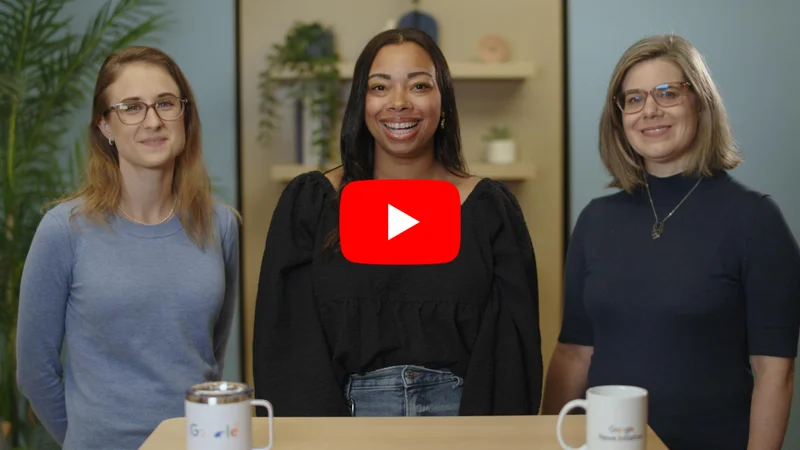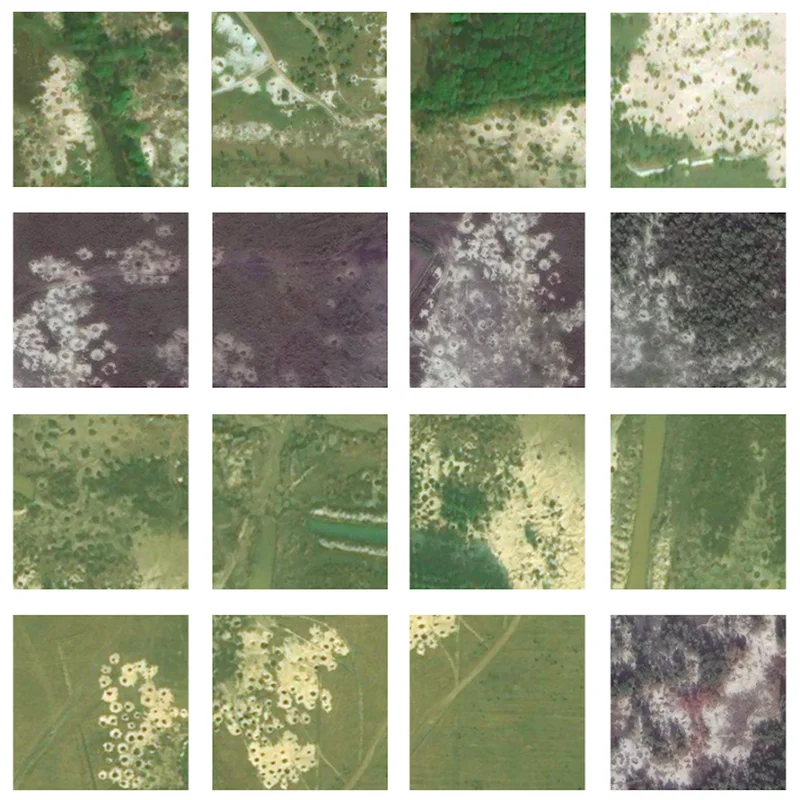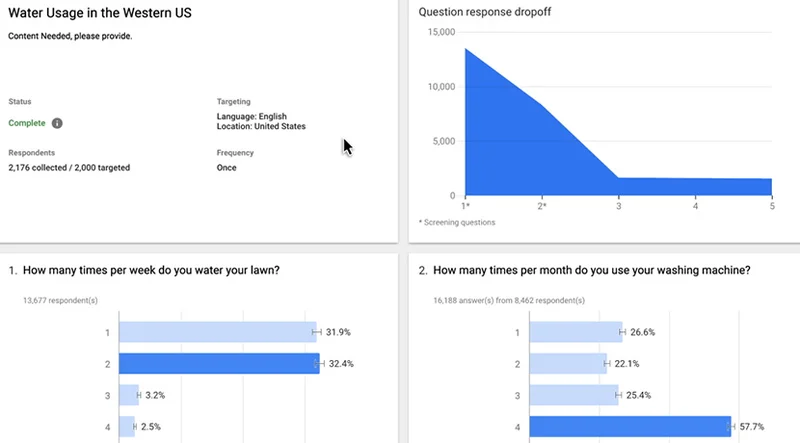Google Trends avançado
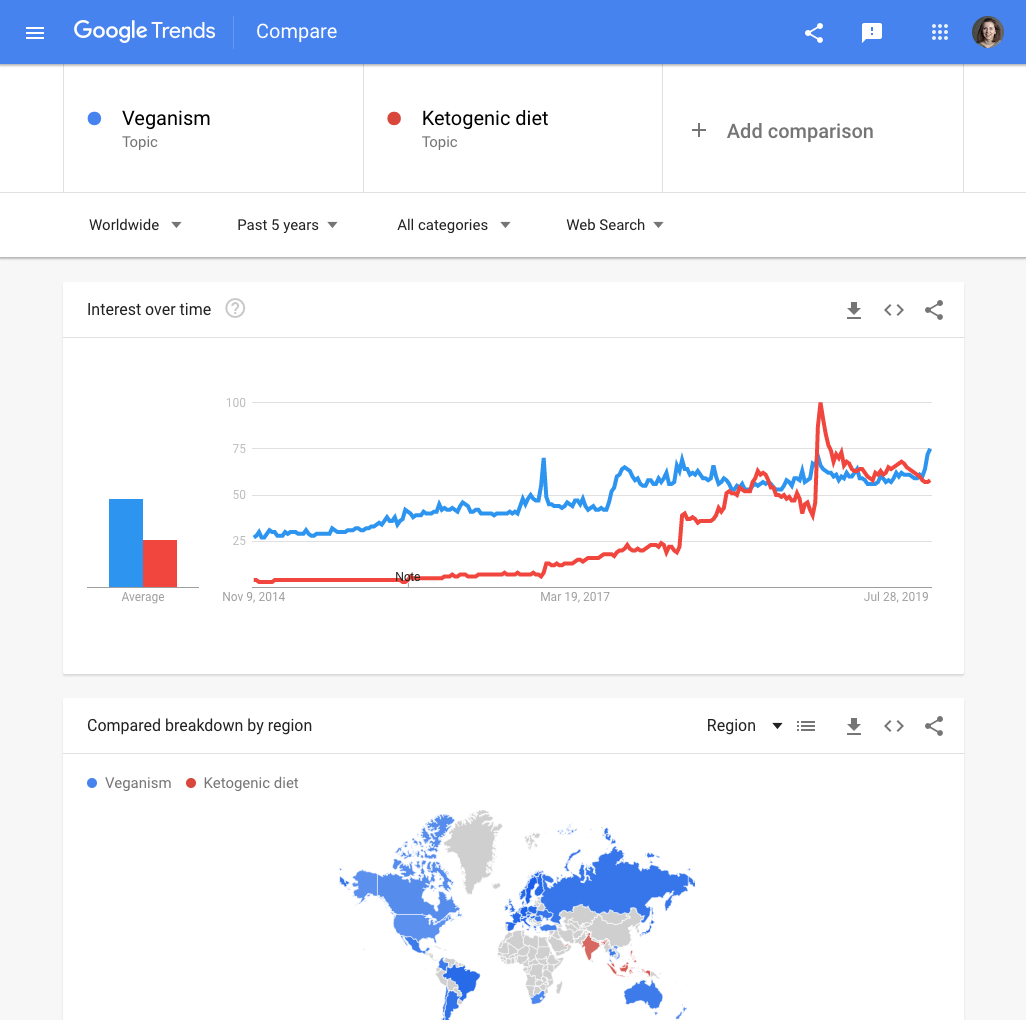
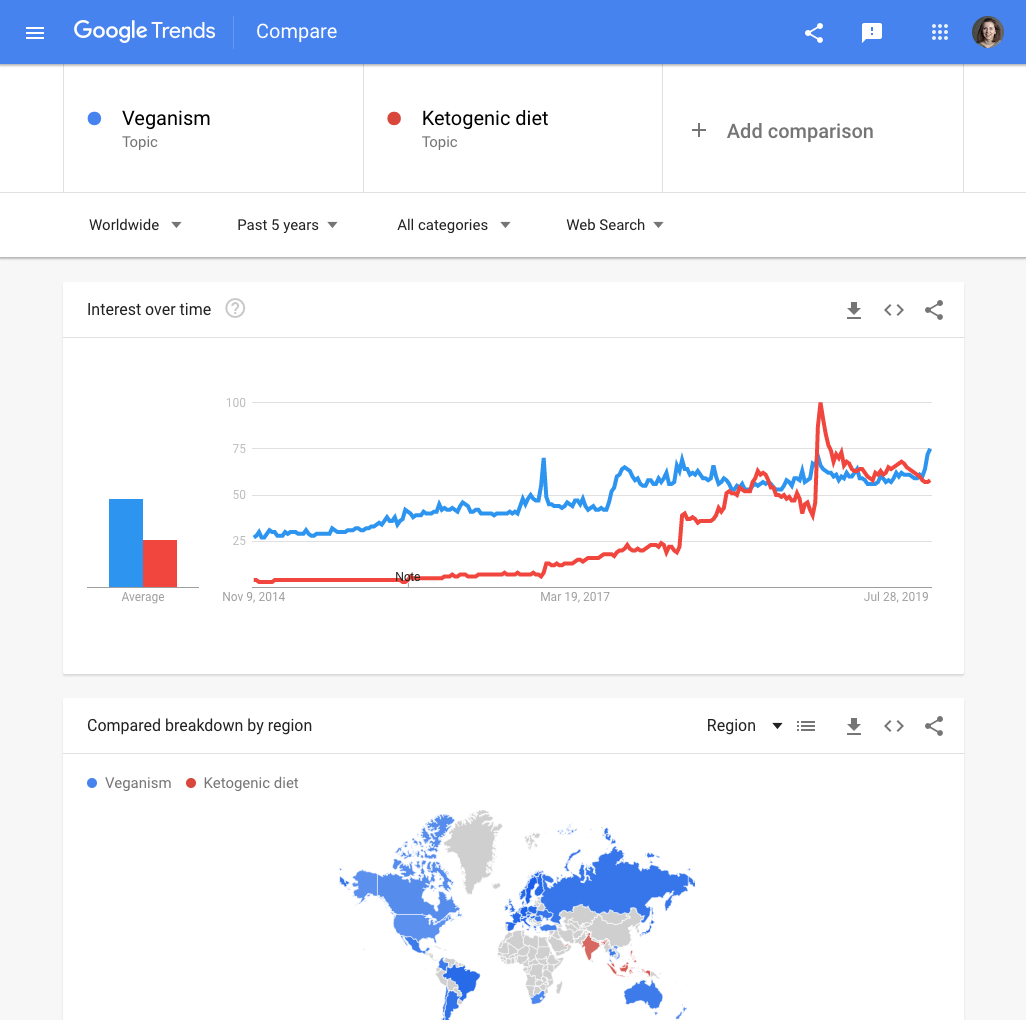
Resumo da aula
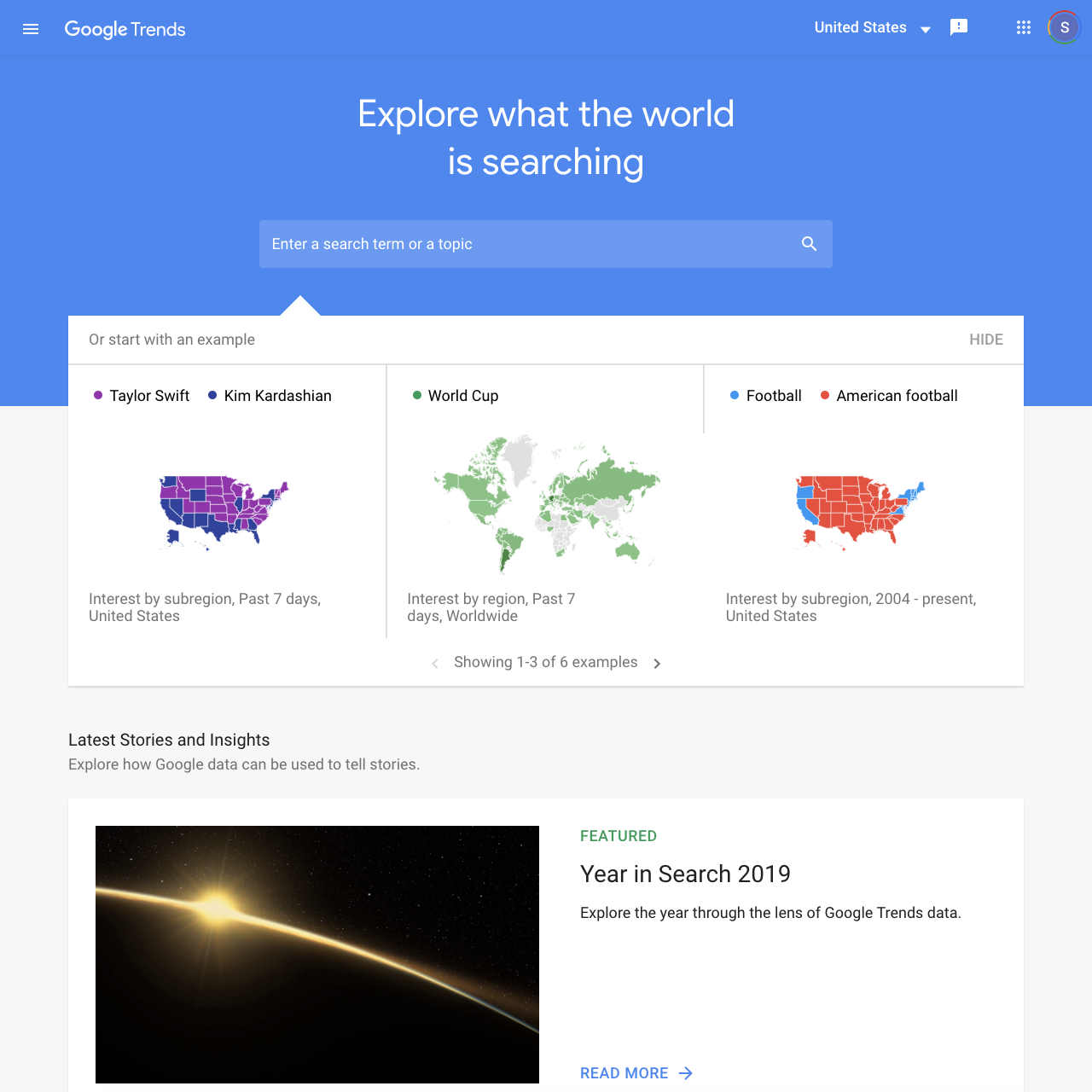
Obtenha dados precisos com o Google Trends
Deseja se tornar especialista no Google Trends? Esta aula apresentará algumas dicas e truques para obter resultados mais precisos e convincentes a partir do Trends Explore. Antes de começar, verifique se você compreendeu toda a nossa aula para iniciantes intitulada “Noções básicas do Google Trends”.
- Pesquisa avançada com pontuação
- Período e local customizáveis
- Use as categorias para considerar o contexto da pesquisa
- Contexto adicional através do tipo de pesquisa
- Comparação detalhada com filtros
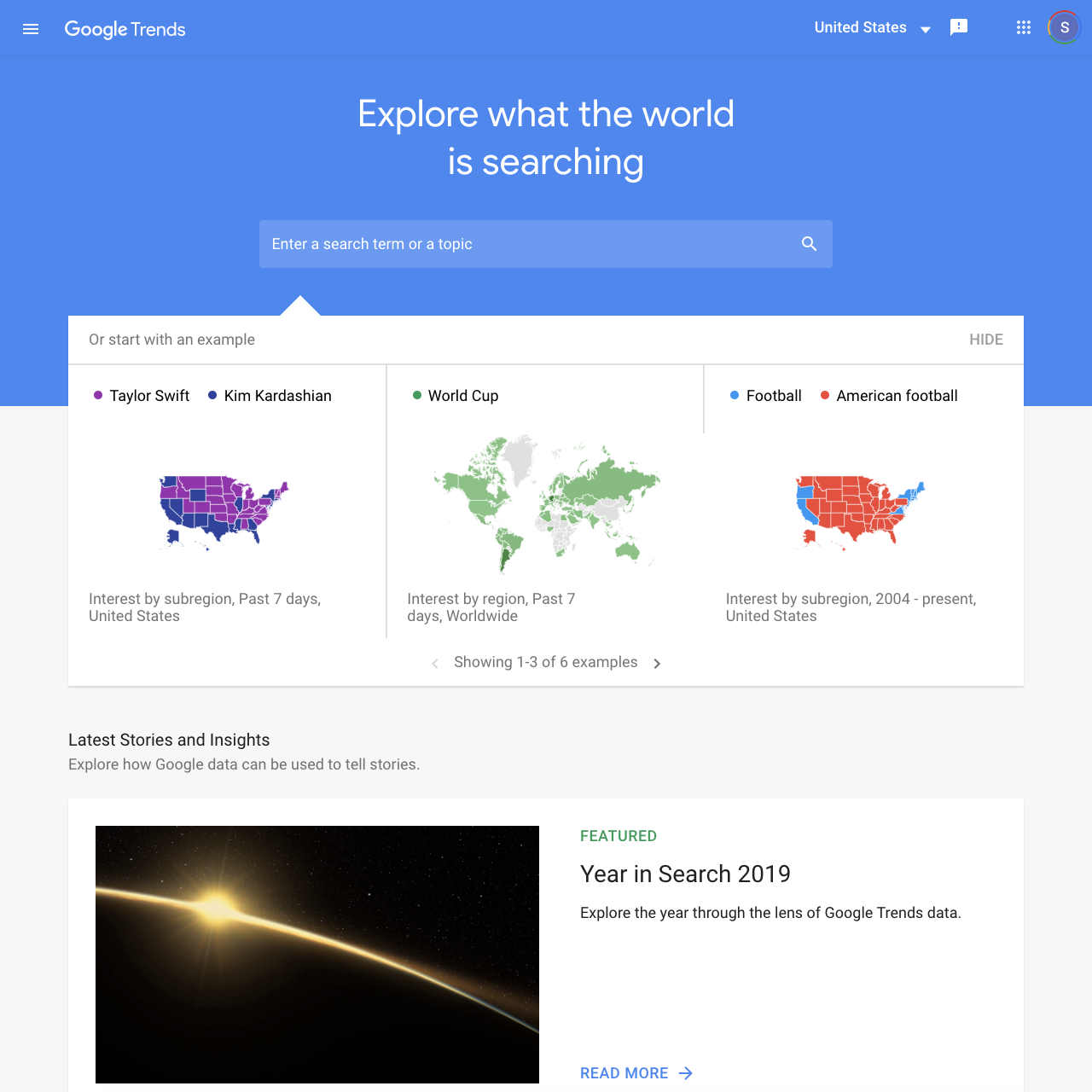
Pesquisa avançada com pontuação
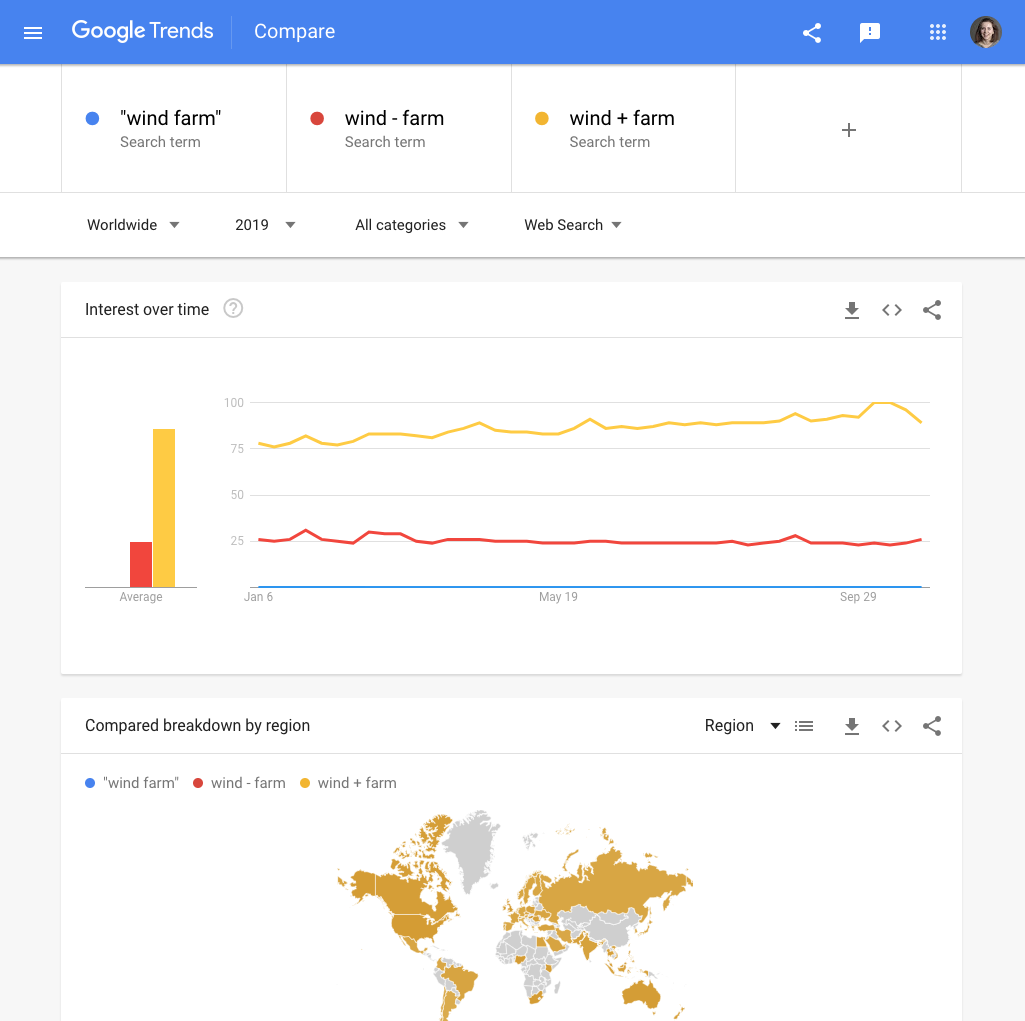
Na aula Noções básicas do Google Trends, aprendemos que normalmente é melhor pesquisar por assuntos, e não por termos, pois eles são independentes de idioma, além de incluir erros ortográficos.
Se não encontrar o assunto certo para sua pesquisa, você pode usar as pontuações como filtro.
Se você pesquisar o termo parque eólico, sem pontuação, seus resultados incluirão ambas as palavras em qualquer ordem. Não serão incluídos erros ortográficos, variações ou versões no plural. Veja como as diversas pontuações podem afetar essa pesquisa:
“parque eólico” -- esse termo exato, provavelmente sem palavras antes e depois.
parque + solar -- os resultados podem incluir as palavras parque OU solar.
parque - eólico -- os resultados incluirão a palavra parque, mas excluirão a palavra eólico.
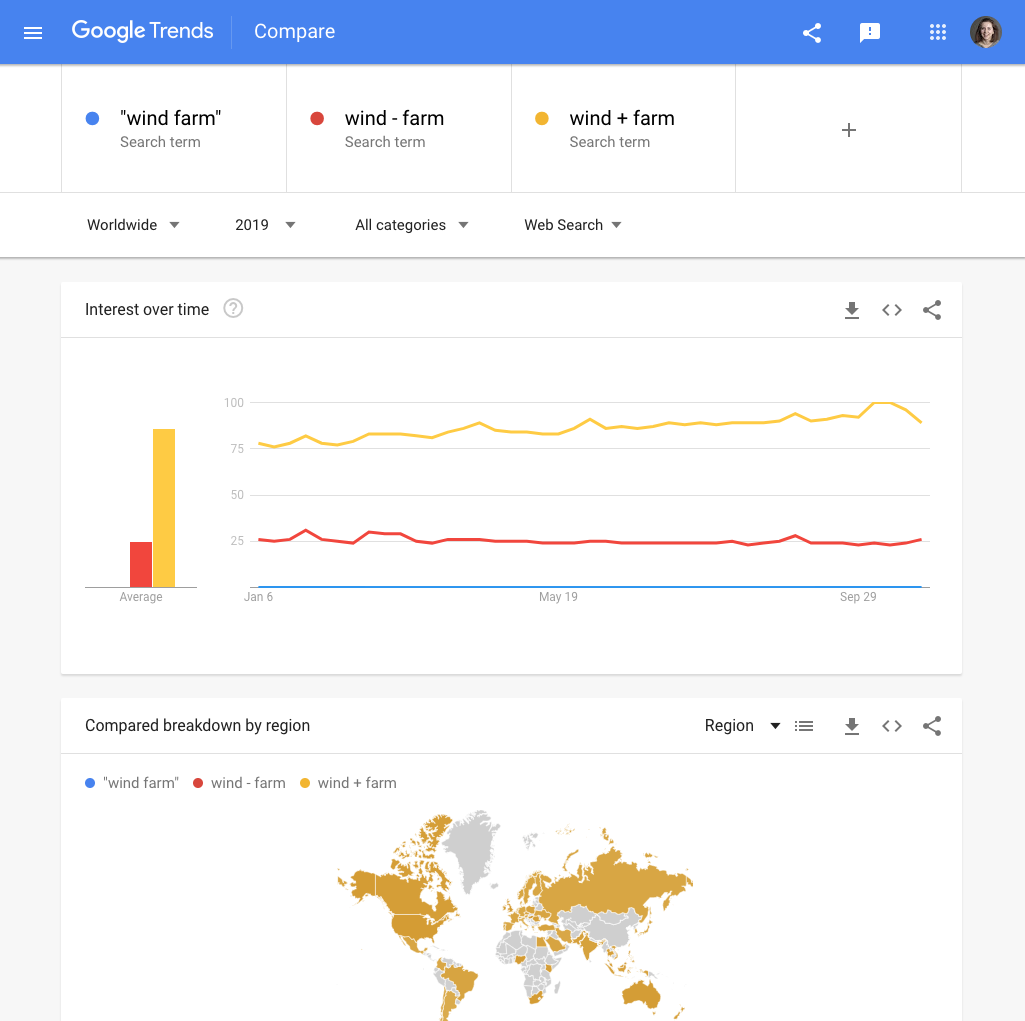
Período e local customizáveis
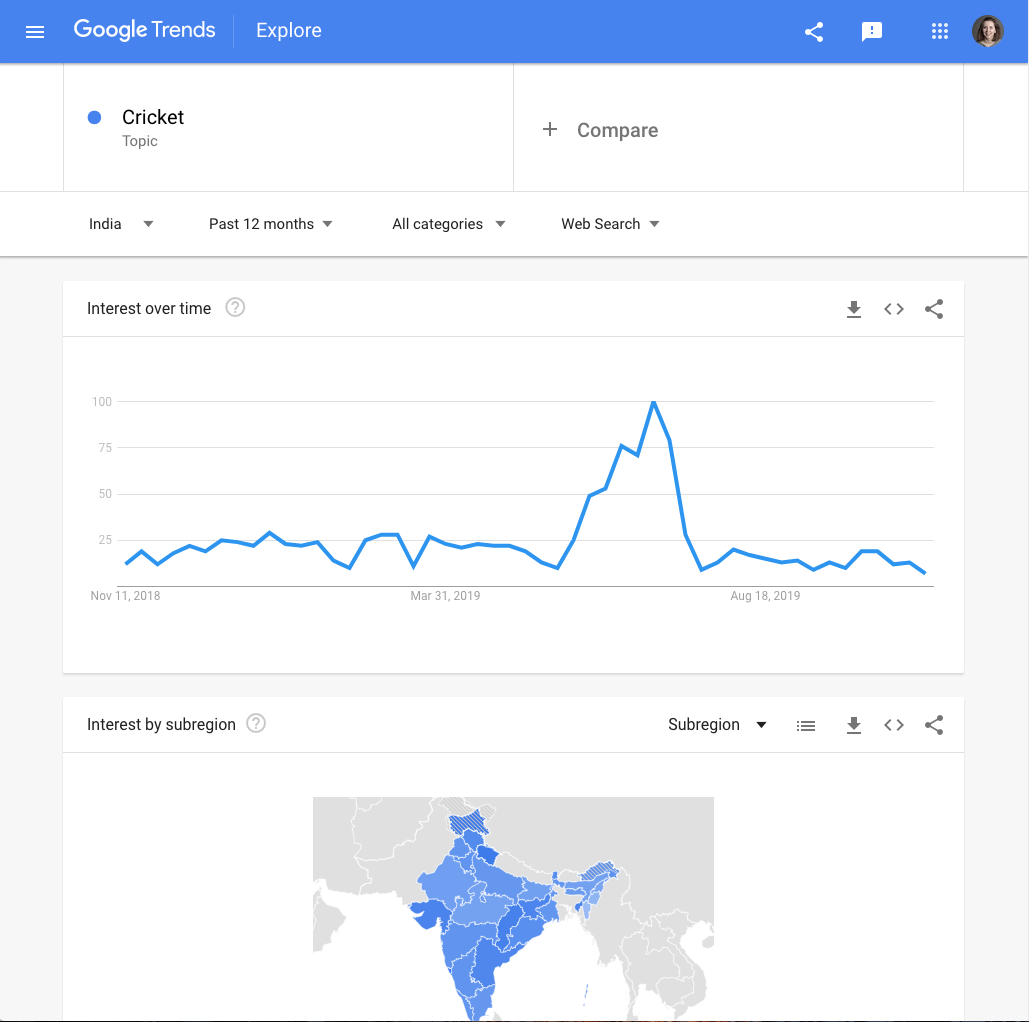
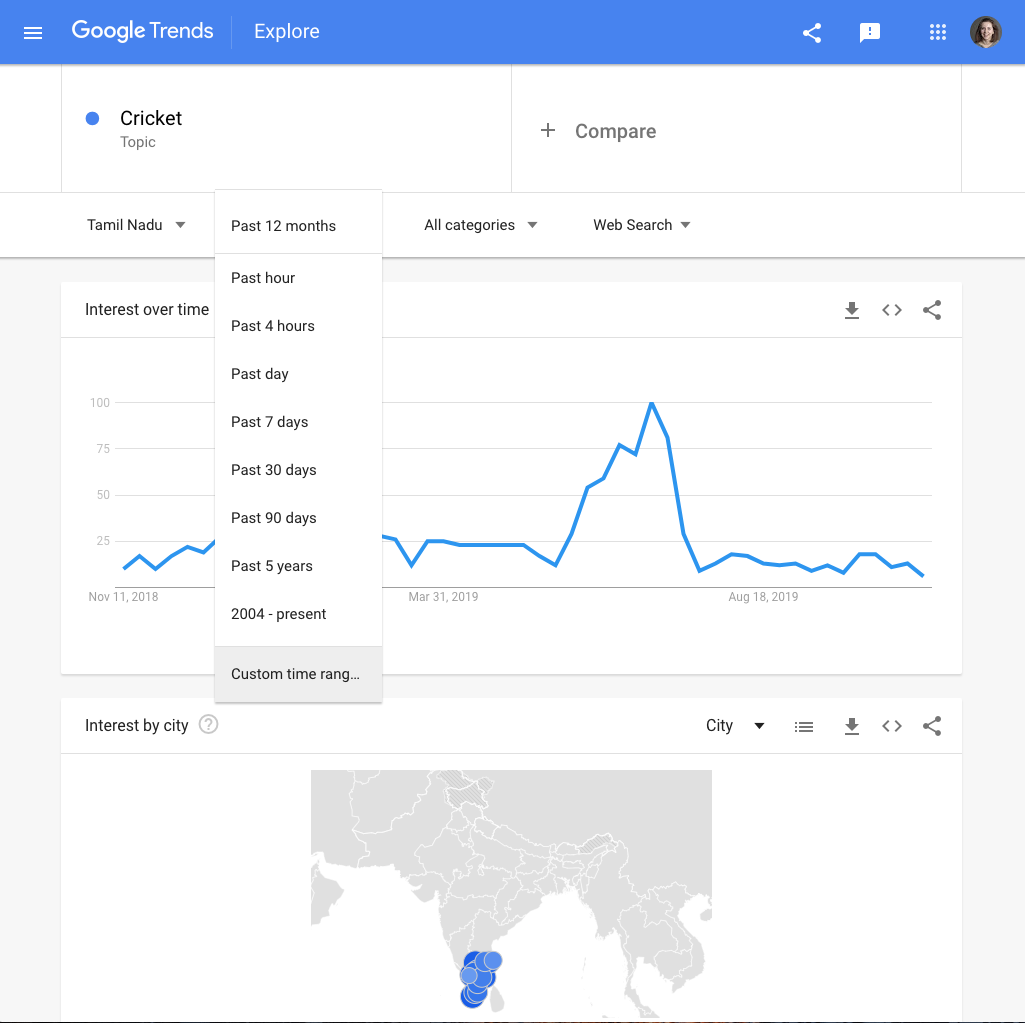
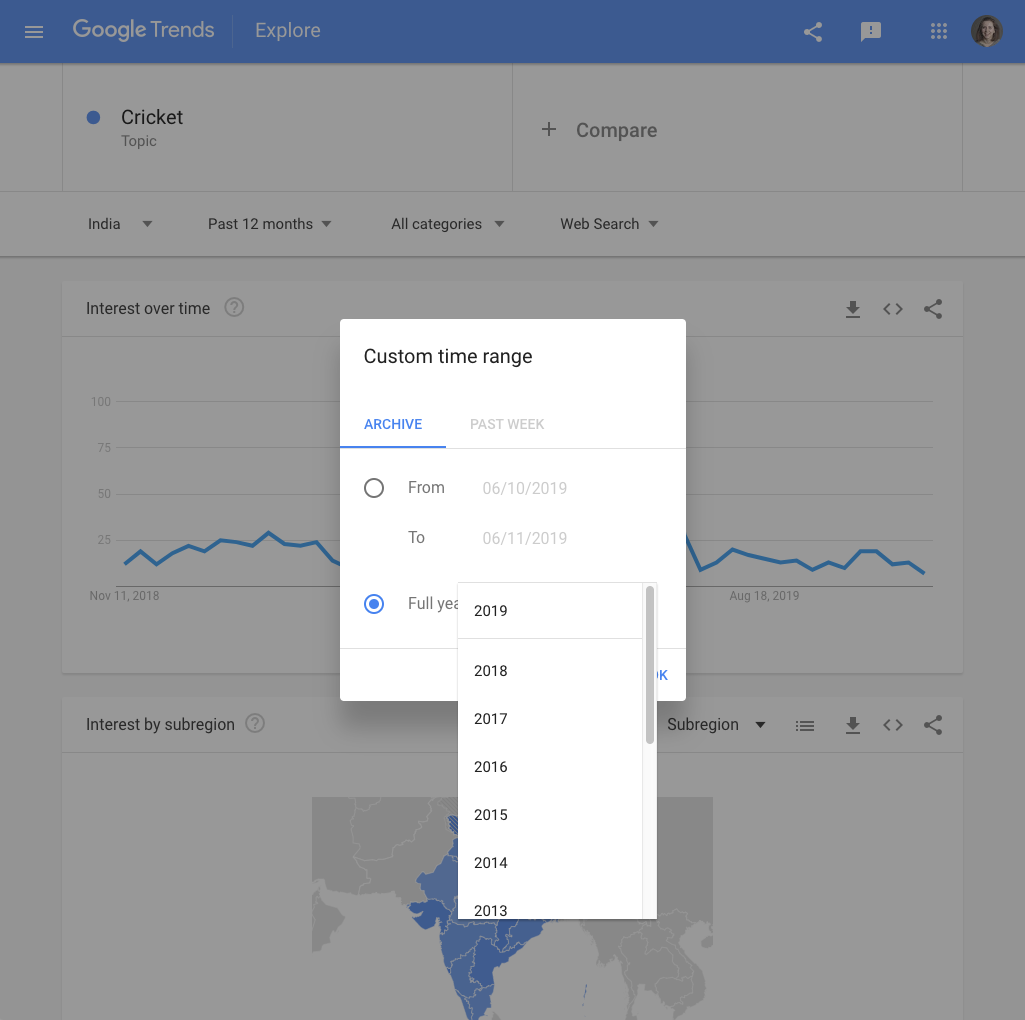
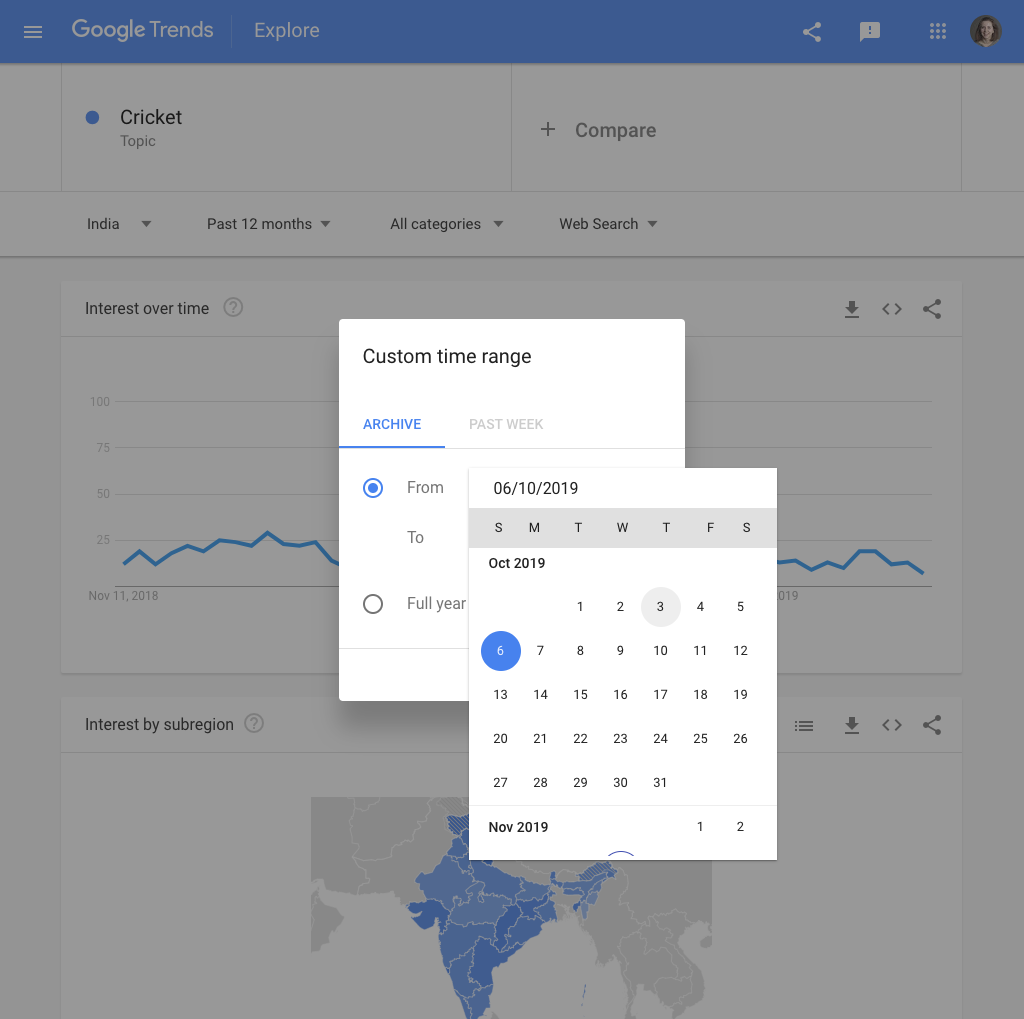
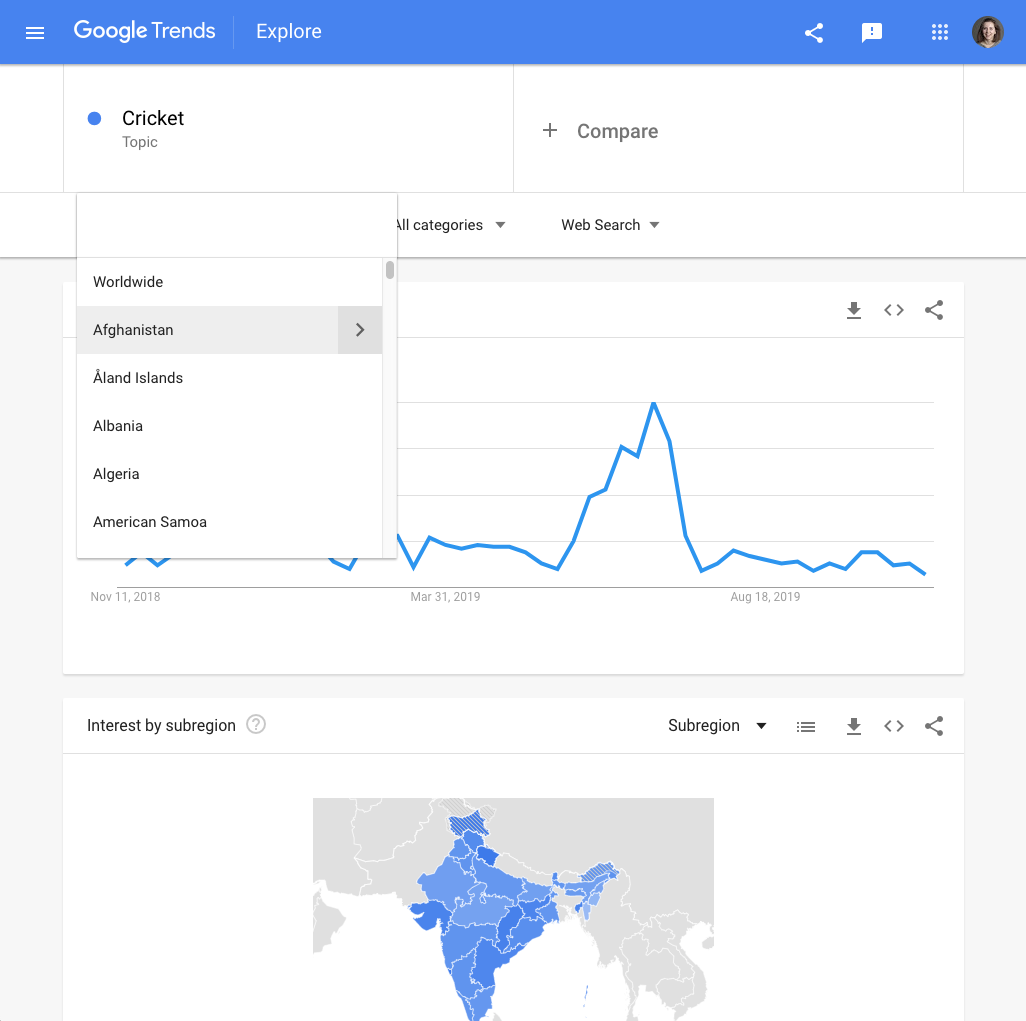
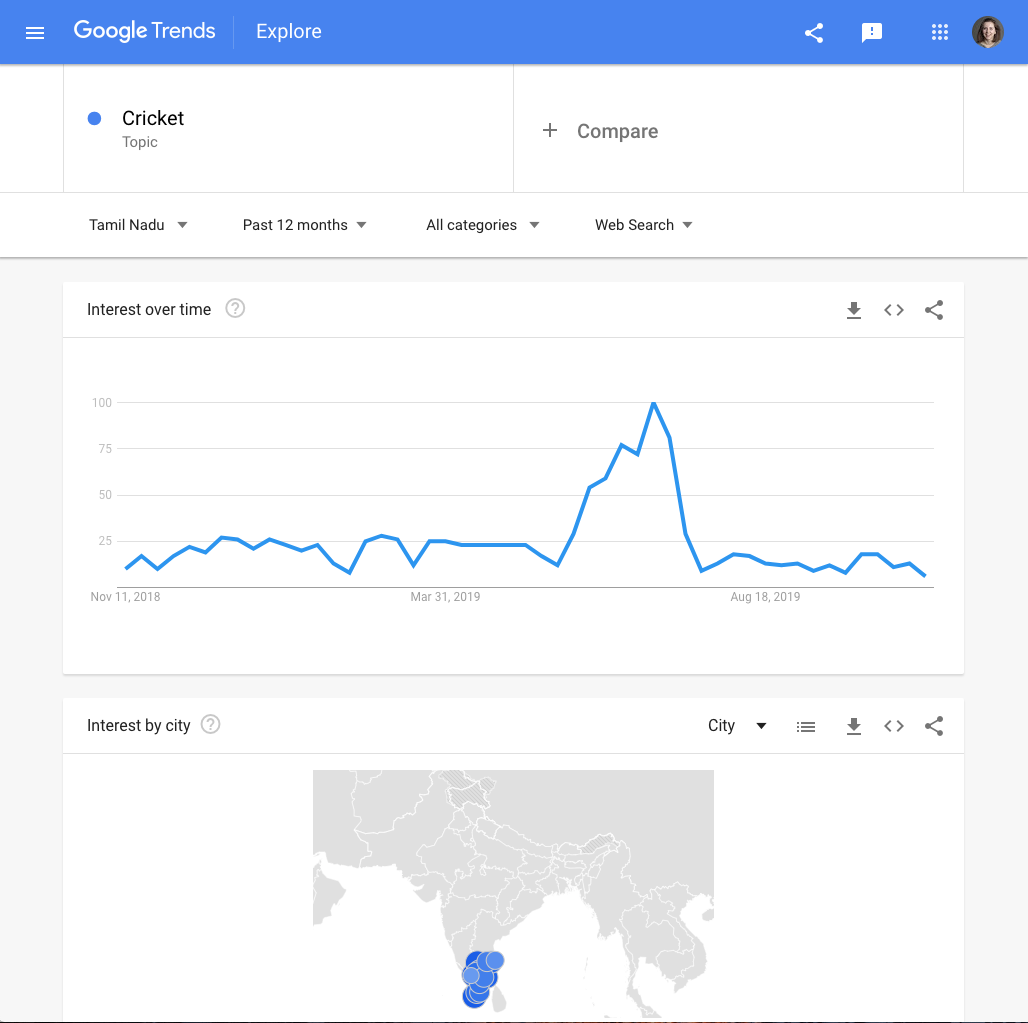
Nesta seção, você consolidará seu conhecimento sobre como selecionar um período e local para dados do Google Trends. Isso inclui opções de seleção de um período customizado ou uma região menor para seus dados.
O Google Trends disponibiliza um menu de períodos para sua pesquisa: desde na última hora até 2004. Você também pode especificar um período customizado.Este exemplo analisa o interesse de pesquisa por críquete na Índia.
O Trends Explore automaticamente exibirá dados do ano anterior. Acima do gráfico de período, clique no botão “Últimos 12 meses”. Será exibida uma lista suspensa com períodos possíveis. Clique em “Período personalizado” para ver opções de seleção de período alternativo.
Na lista suspensa, desça até a parte inferior e selecione a opção “Ano completo”. Em seguida, escolha o ano que deseja explorar.
Você pode limitar adicionalmente o período ao digitar datas nos campos de texto ou selecioná- las a partir da visualização de calendário. Isso é especialmente útil para obter dados granulares a partir de um período curto.
Você pode explorar uma lista de locais ao clicar no rótulo de país, acima do gráfico de período. Navegue pela lista para escolher um país ou selecione a opção “Todo o mundo” para obter todos os dados.
Ao passar o cursor sobre uma região, será exibida uma seta à direita. Clique nela para ver as sub-regiões agrupadas nesse local, ou digite o nome de uma sub-região.Por exemplo, podemos analisar o interesse de pesquisa por críquete em Tamil Nadu.Você também pode acessar dados de pesquisa por área metropolitana, nos países onde elas estão disponíveis.
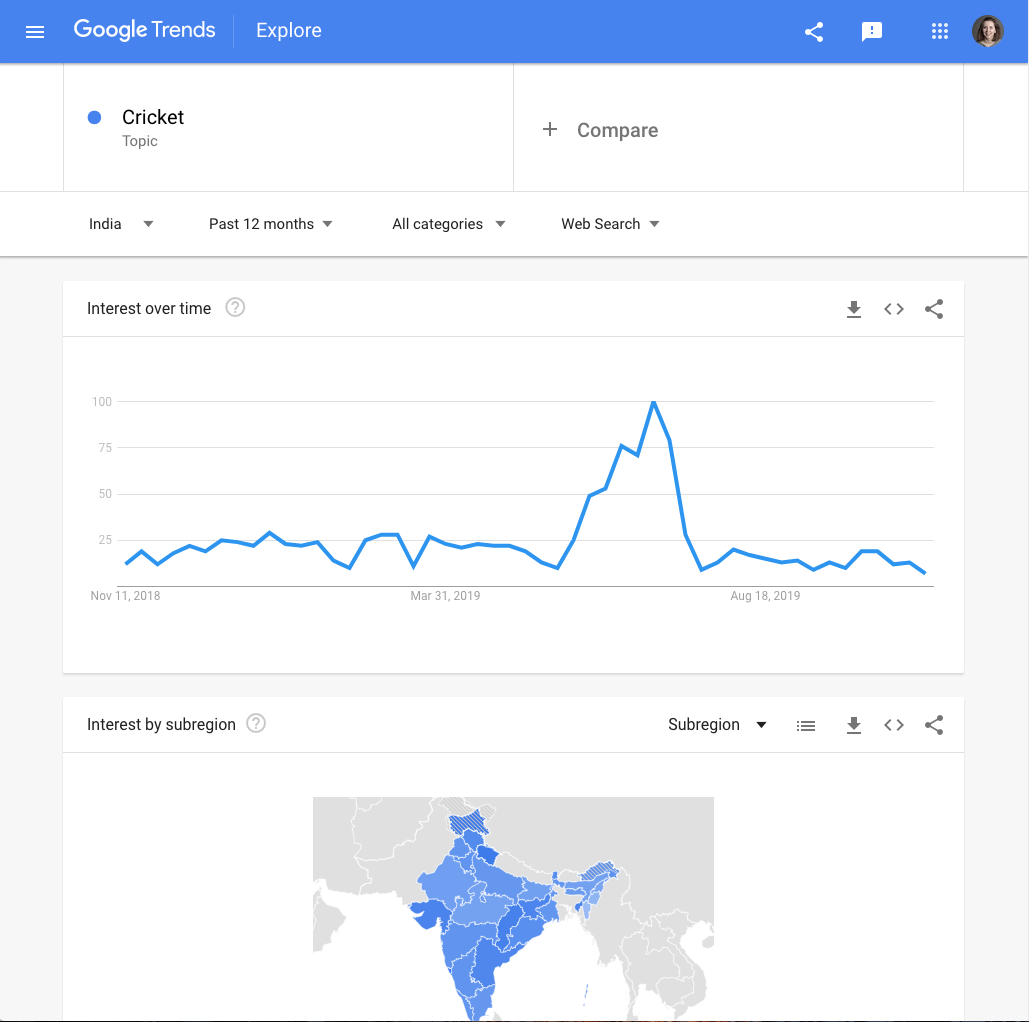
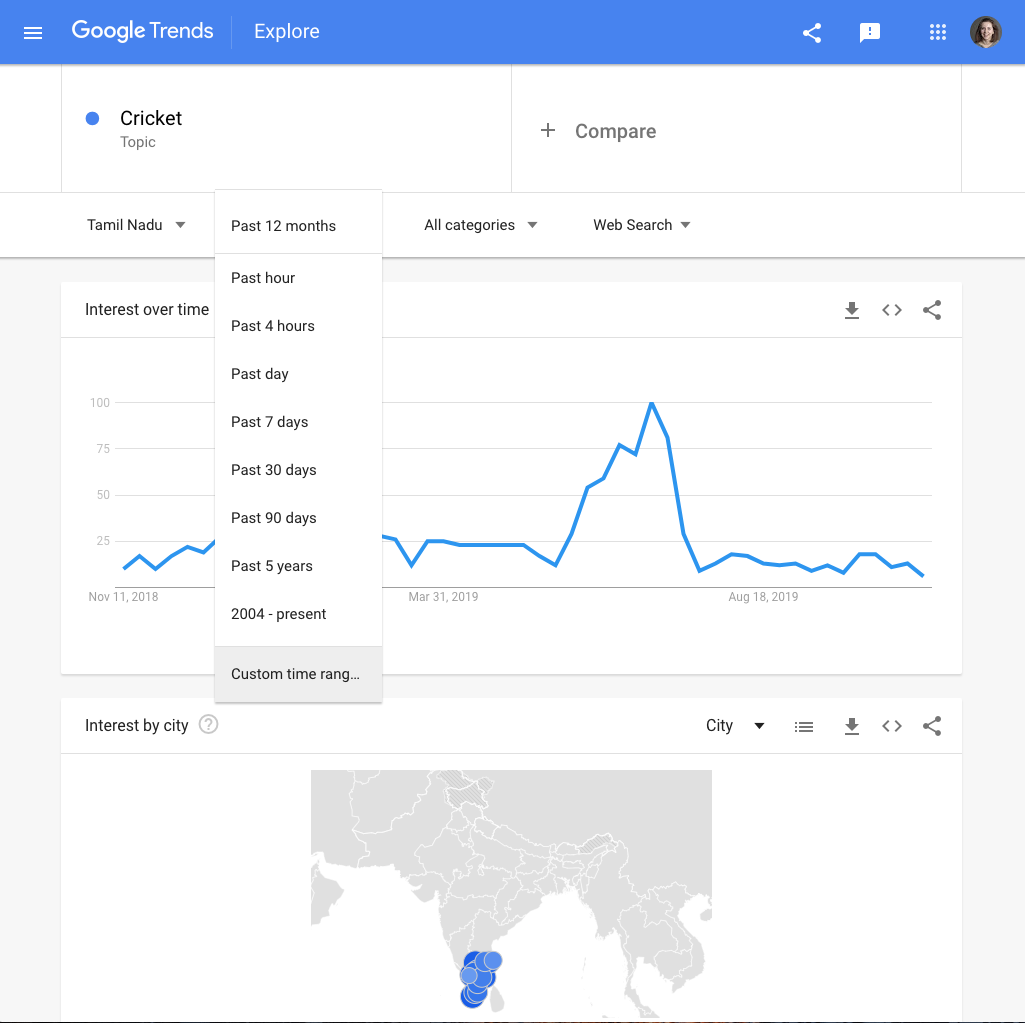
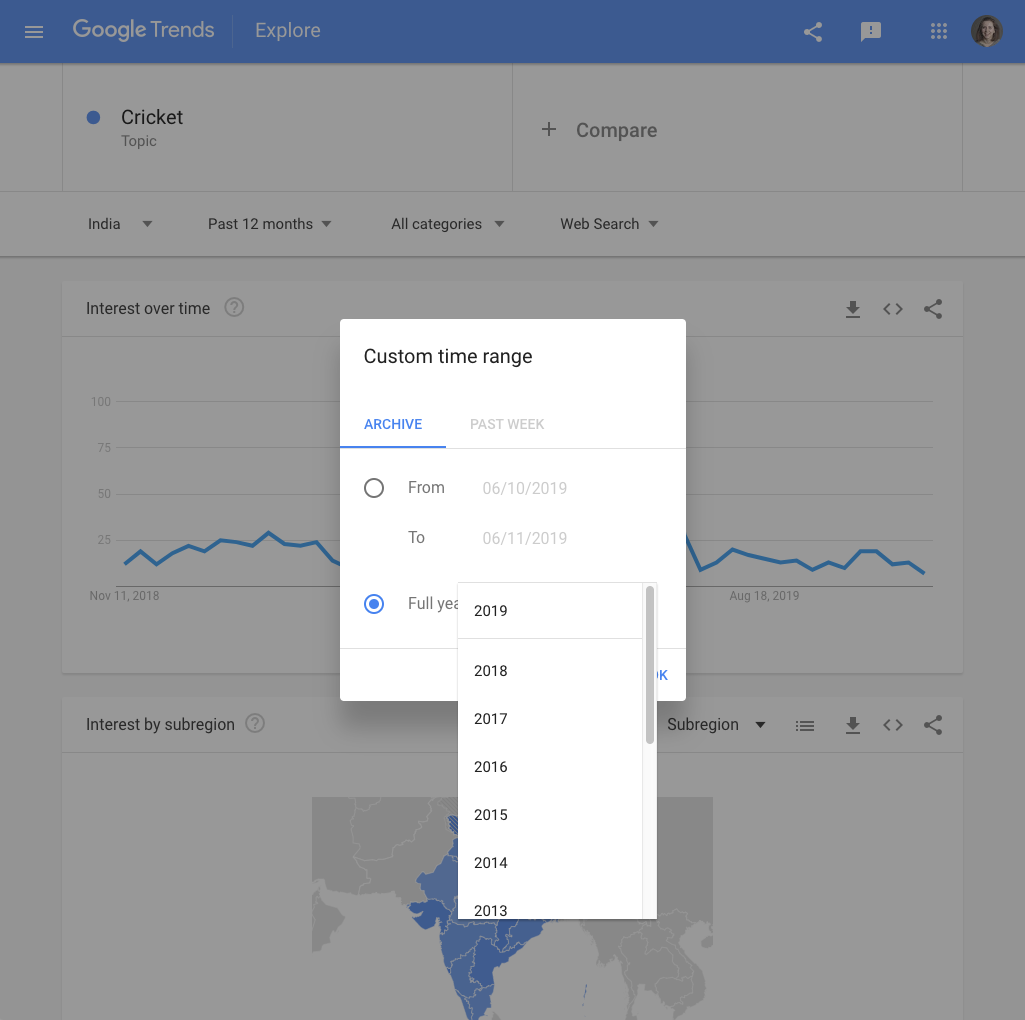
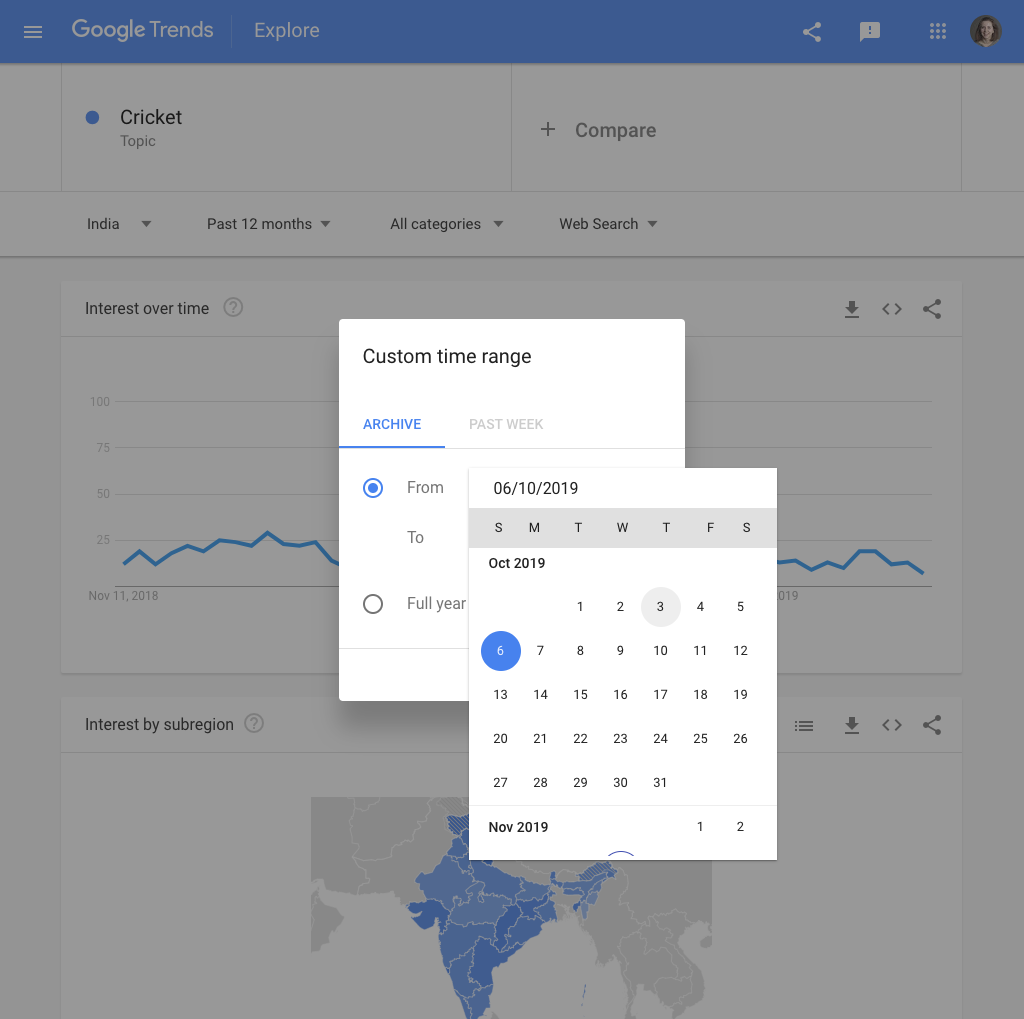
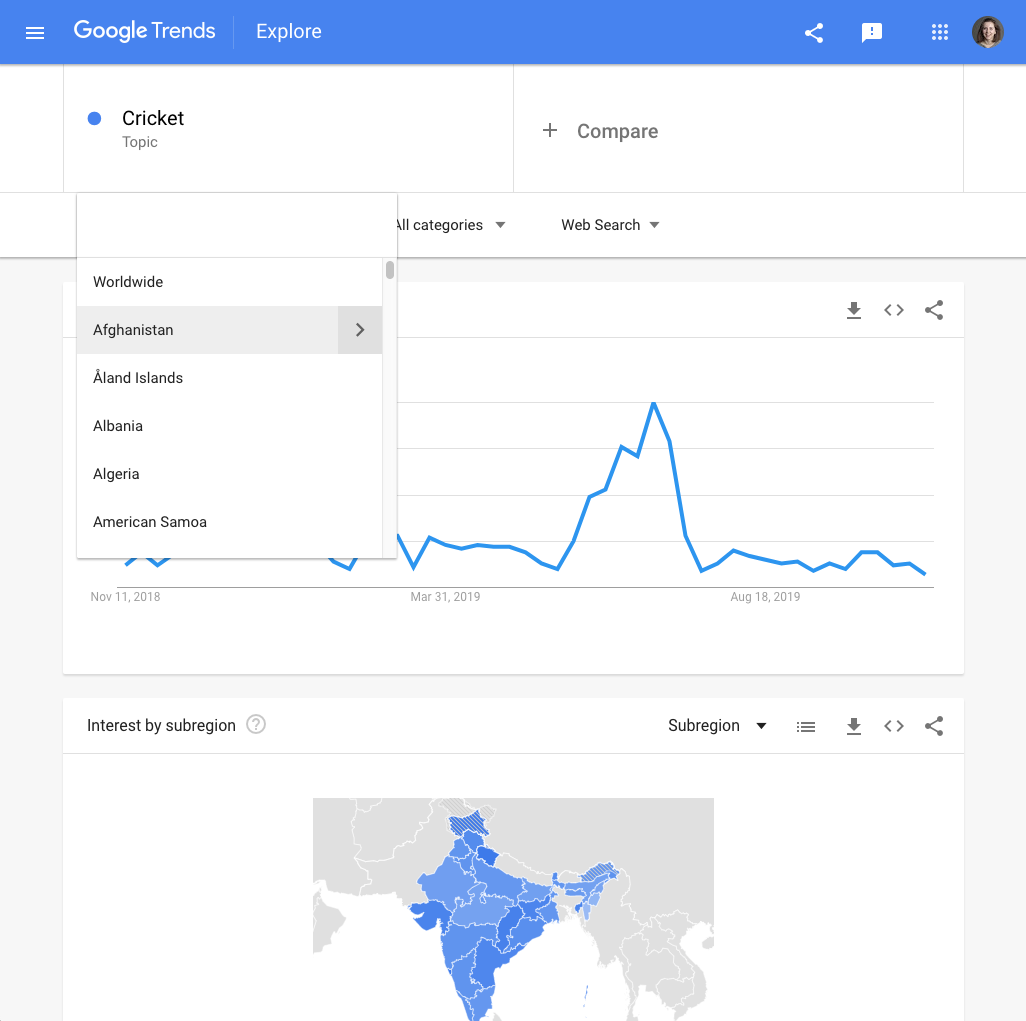
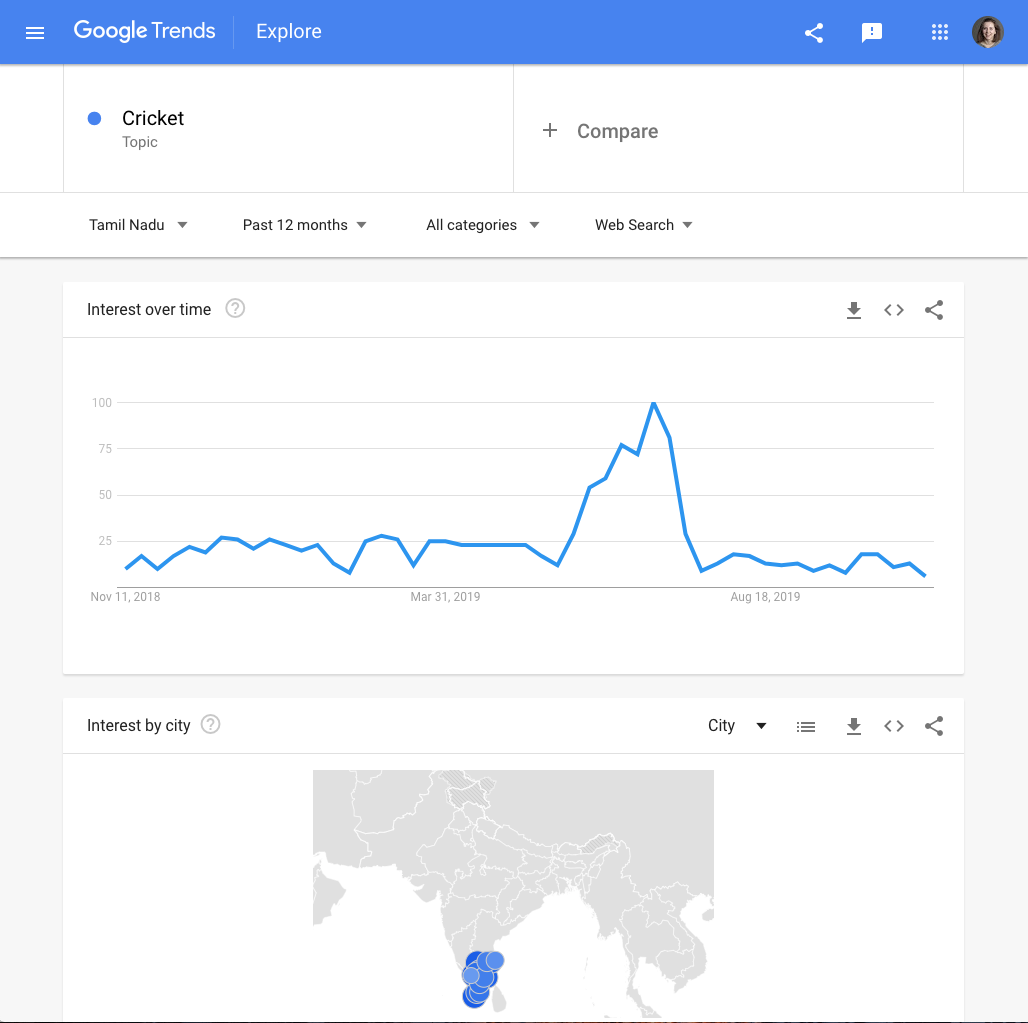
Use as categorias para considerar o contexto da pesquisa
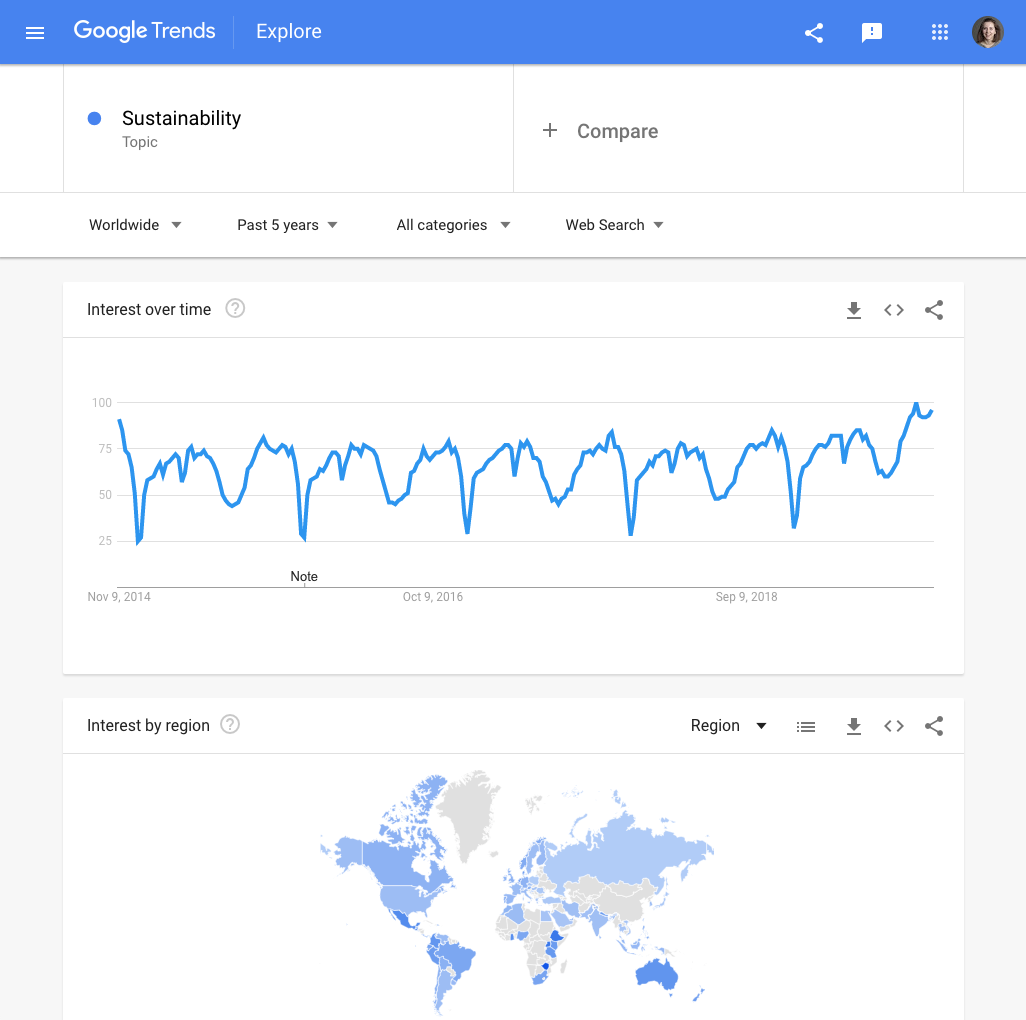
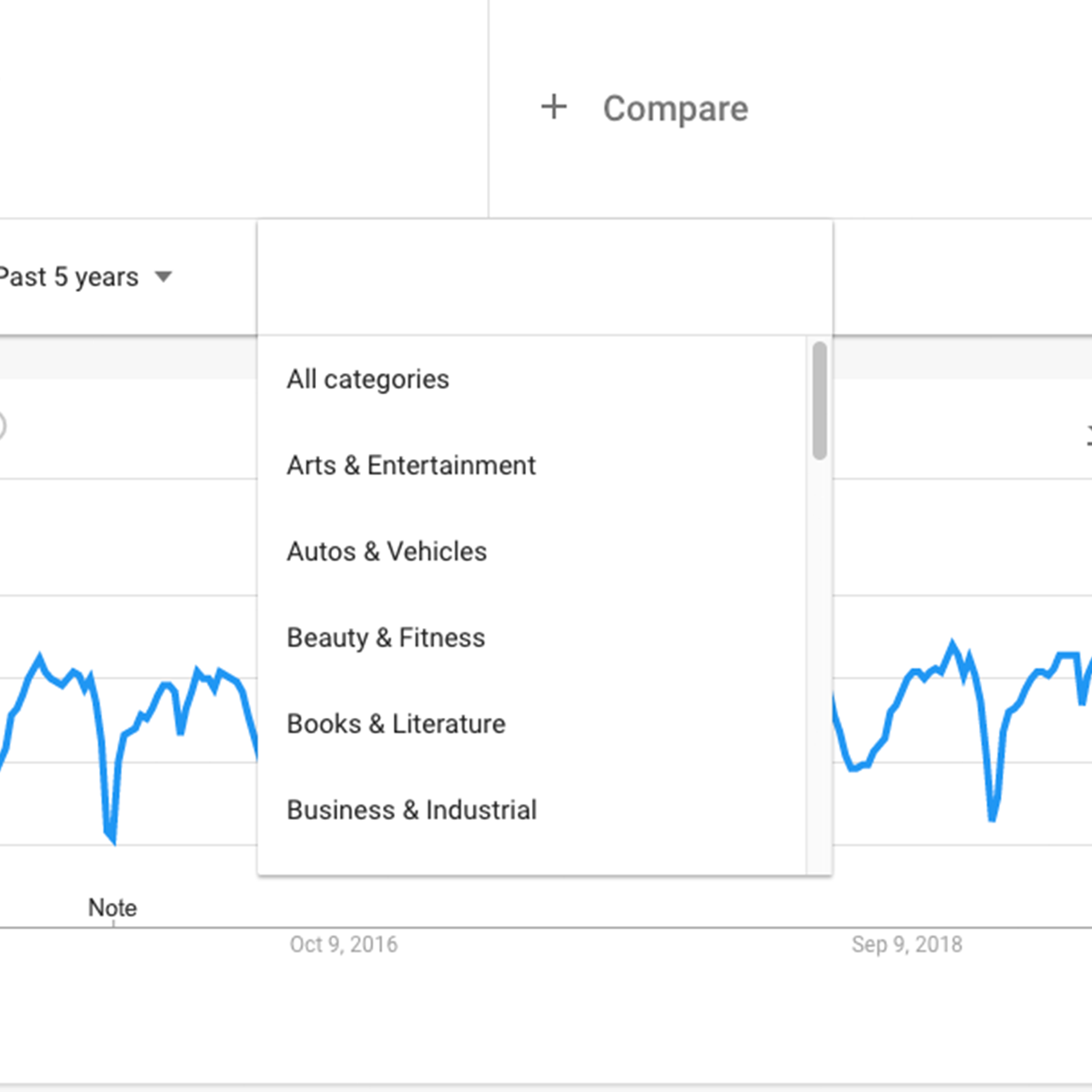
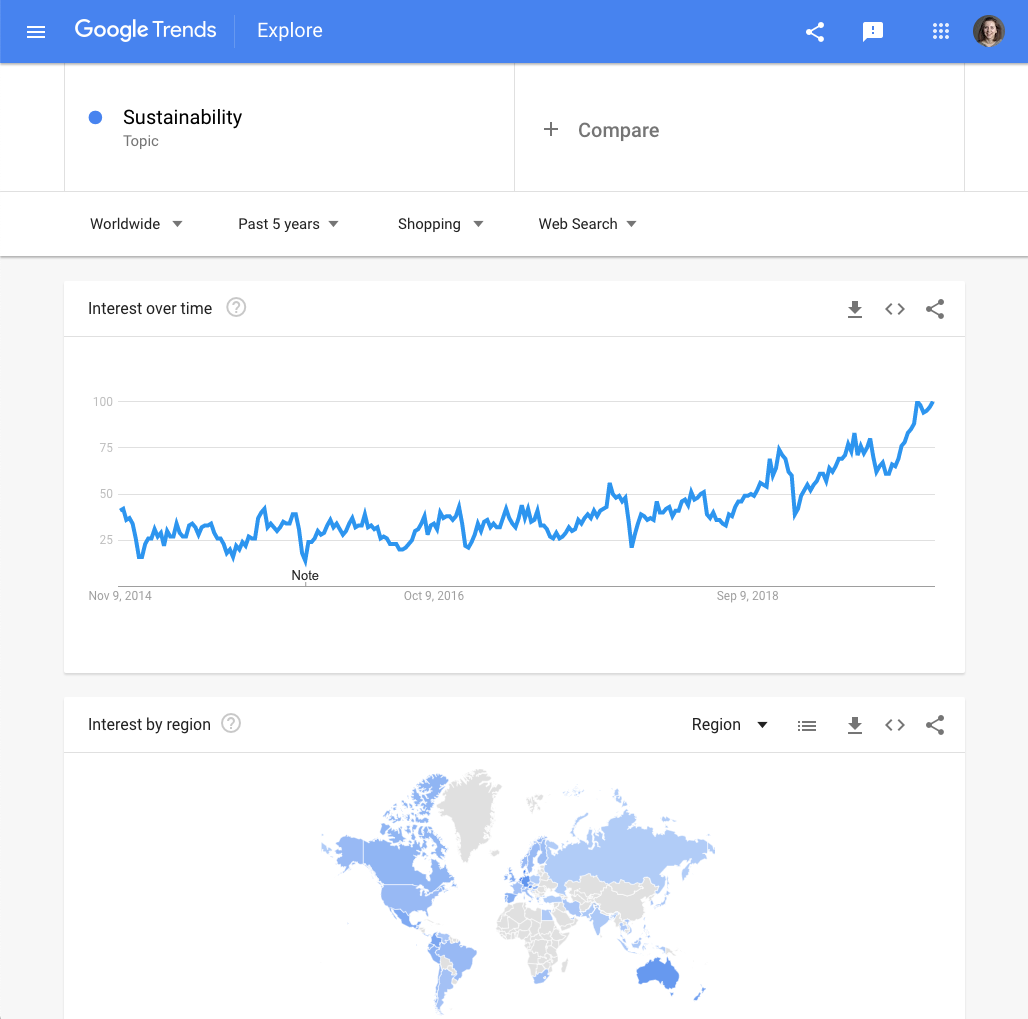
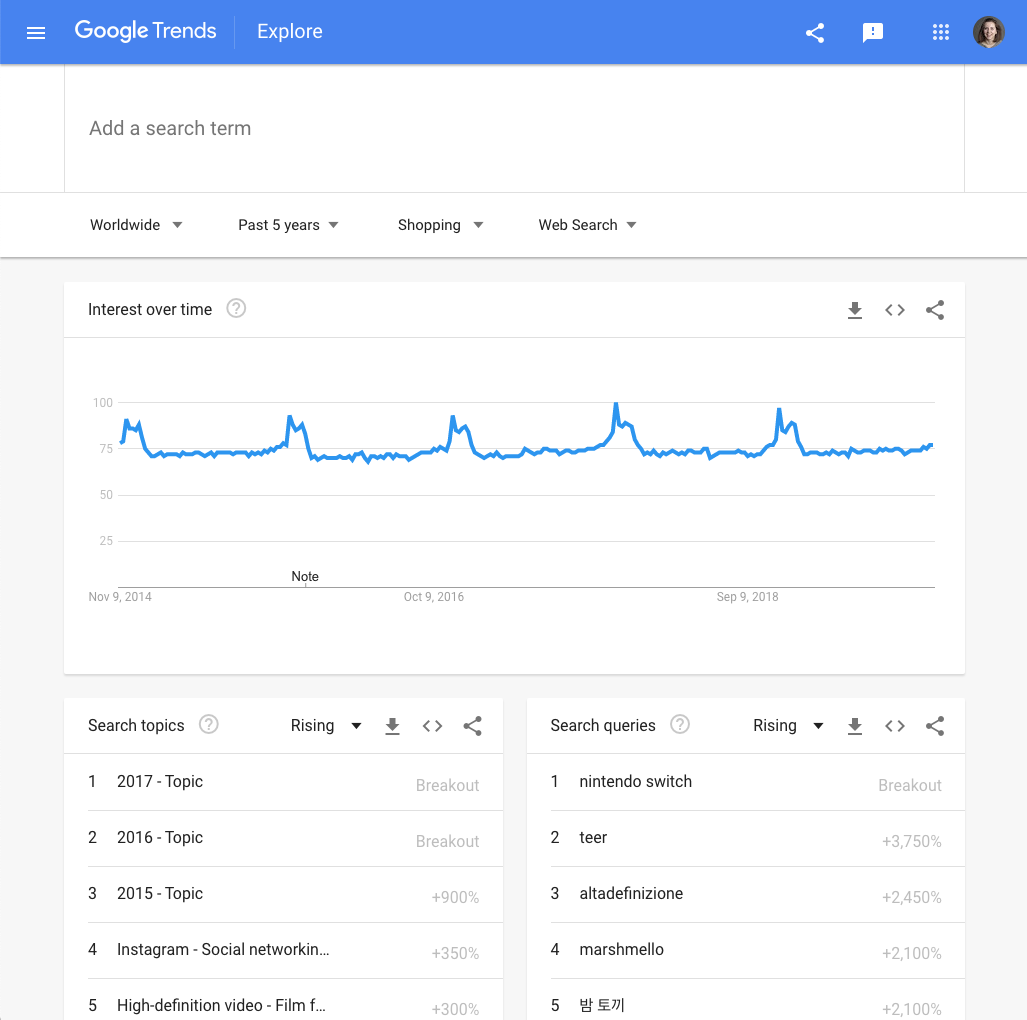
Ao usar o Google Trends para explorar um assunto que seja relevante em vários contextos, você pode filtrar seus resultados por categoria de pesquisa para obter os dados mais relevantes. Este passo ensinará como localizar e usar as categorias no Trend Explore.
Este exemplo analisará pesquisas por sustentabilidade nos últimos cinco anos em todo o mundo.Existem diferentes contextos para a forma como as pessoas podem pesquisar por sustentabilidade. Fazer uso de categorias nos permite explorar um contexto específico.
Acima do gráfico de período, existe um menu suspenso intitulado “Todas as categorias”. Clique na seta para conferir uma lista de categorias. Você pode digitar um nome de categoria ou clicar nas categorias principais para explorar a lista completa.
Selecione a categoria que possua a relação mais próxima com o contexto pelo qual você tem interesse. Os resultados refletirão as pesquisas do termo ou assunto em contexto.Neste caso, vamos avaliar os resultados para sustentabilidade na categoria “Compras”. Isso pode nos fornecer informações sobre como as pessoas pesquisam por marcas éticas, por exemplo.
Após selecionar uma categoria, também é possível remover seu termo ou assunto de pesquisa e analisar esses dados amplos e categorizados.Pense nessas categorias como assuntos gerais. Por si só, elas são muito mais amplas que os assuntos de pesquisa que normalmente usamos para explorar o Google Trends. Quando combinadas a esses assuntos, podemos descobrir insights muito mais específicos.
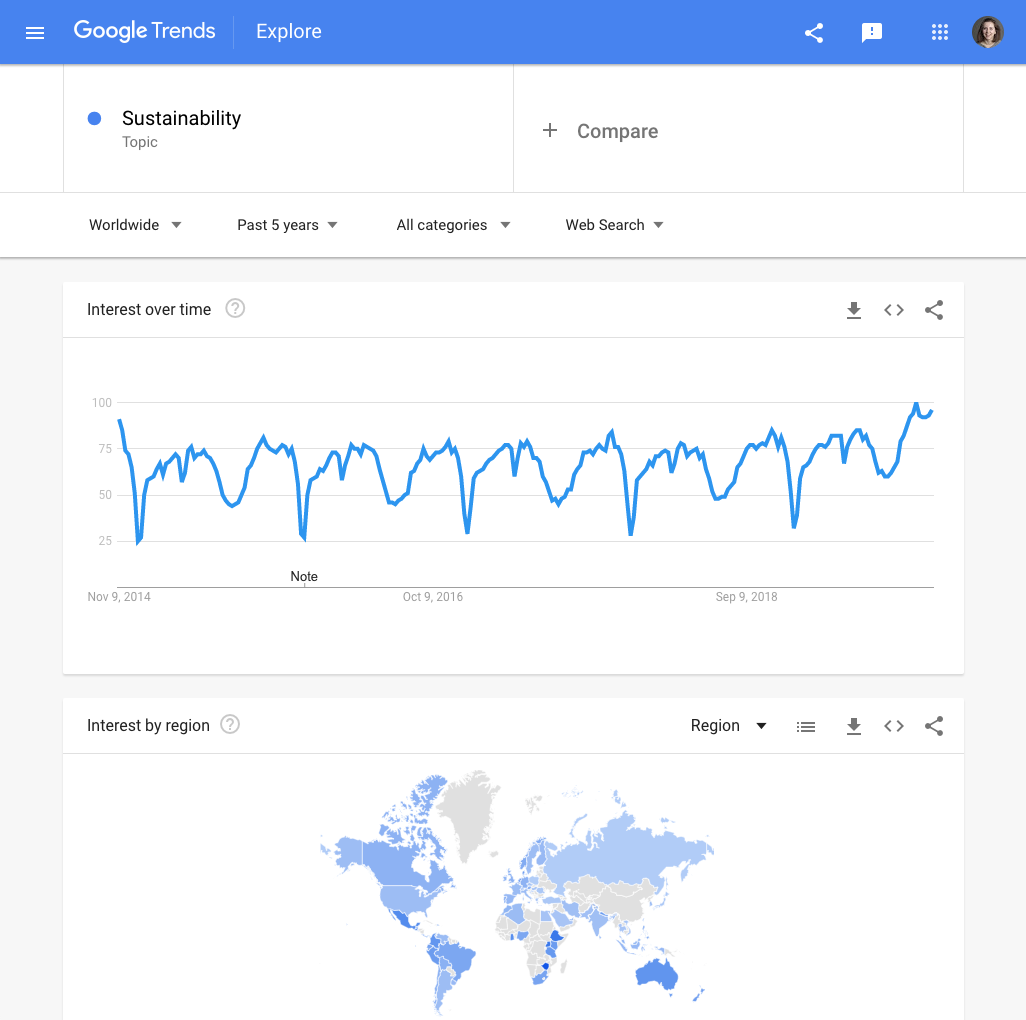
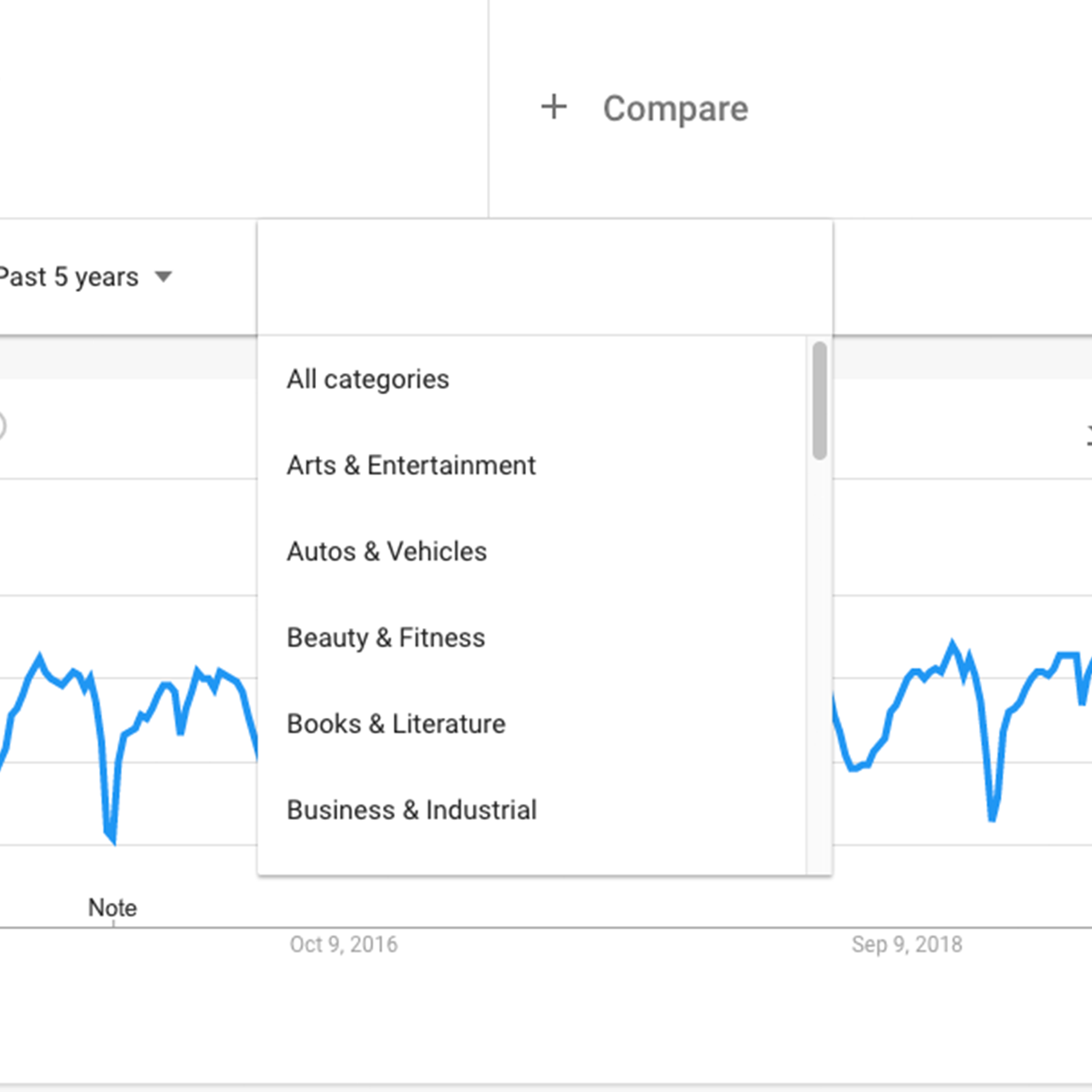
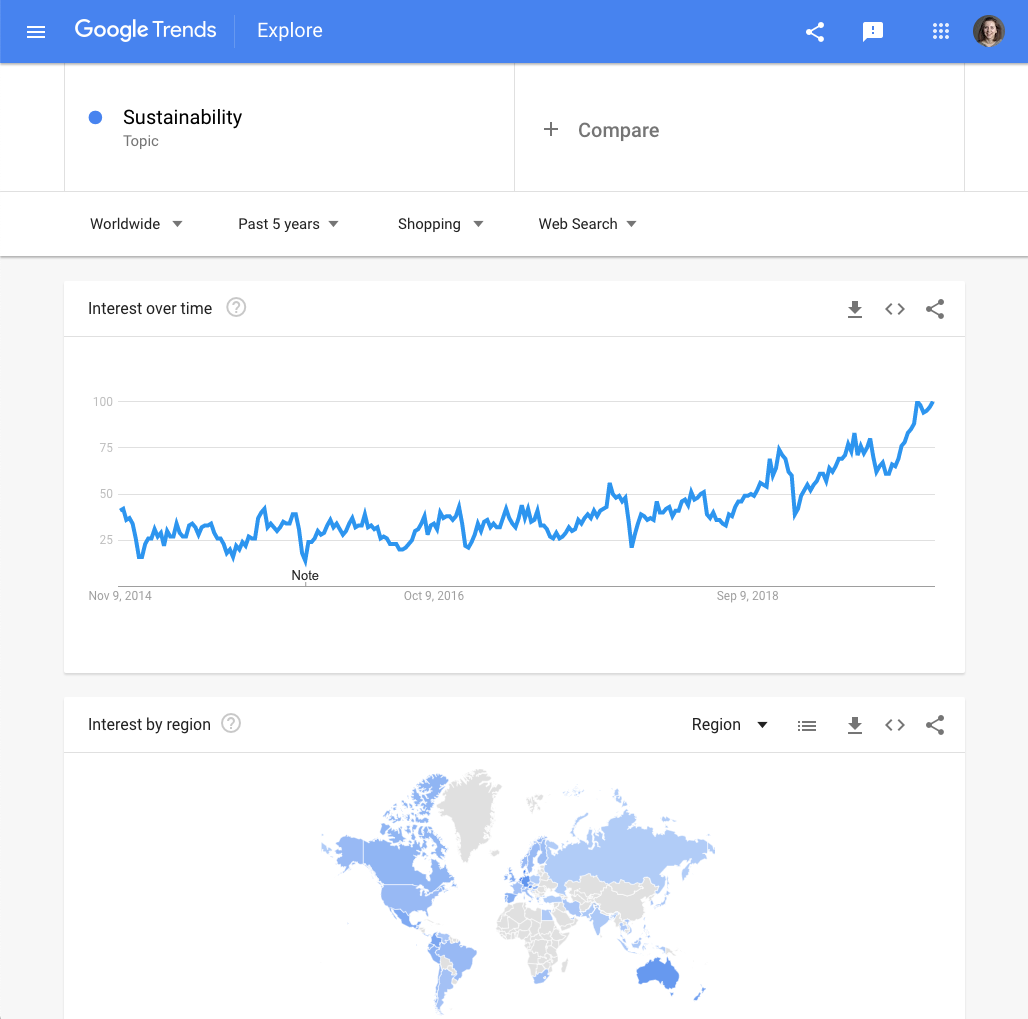
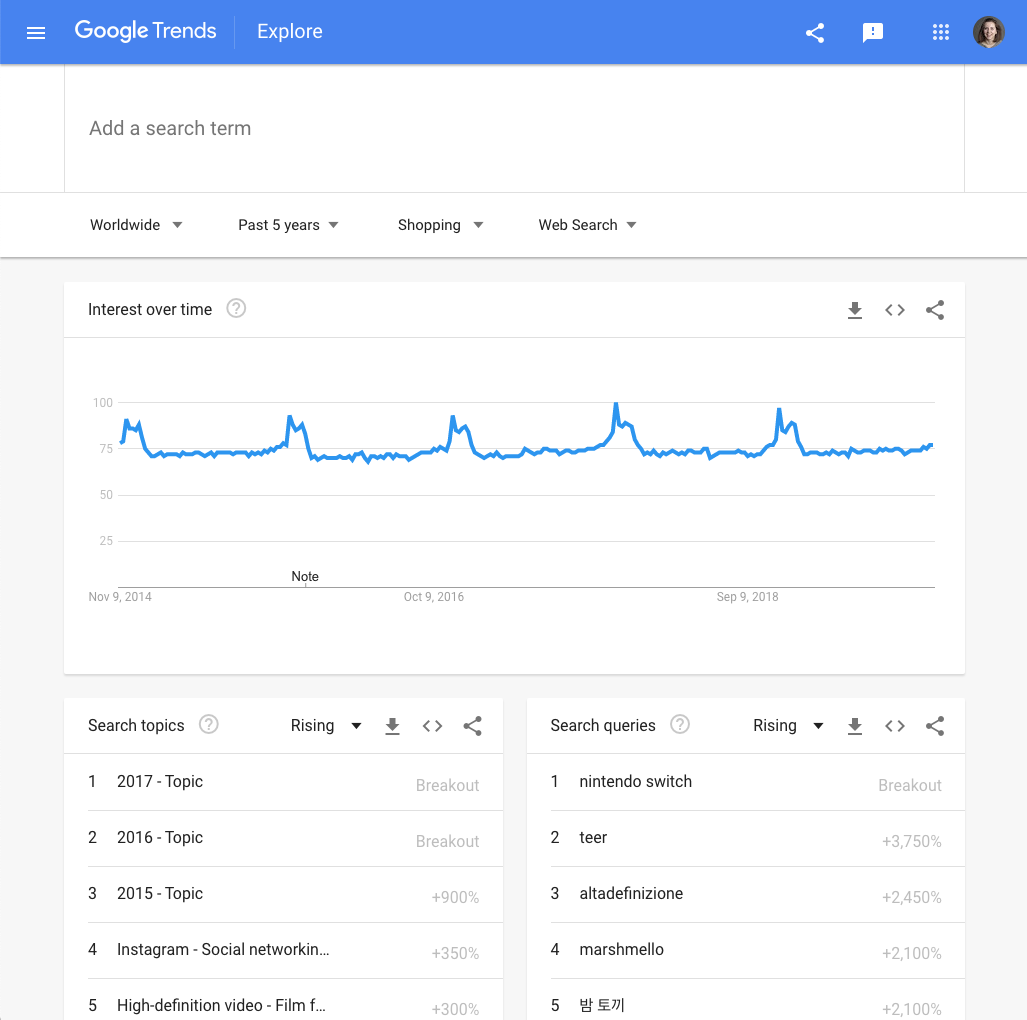
Contexto adicional através do tipo de pesquisa
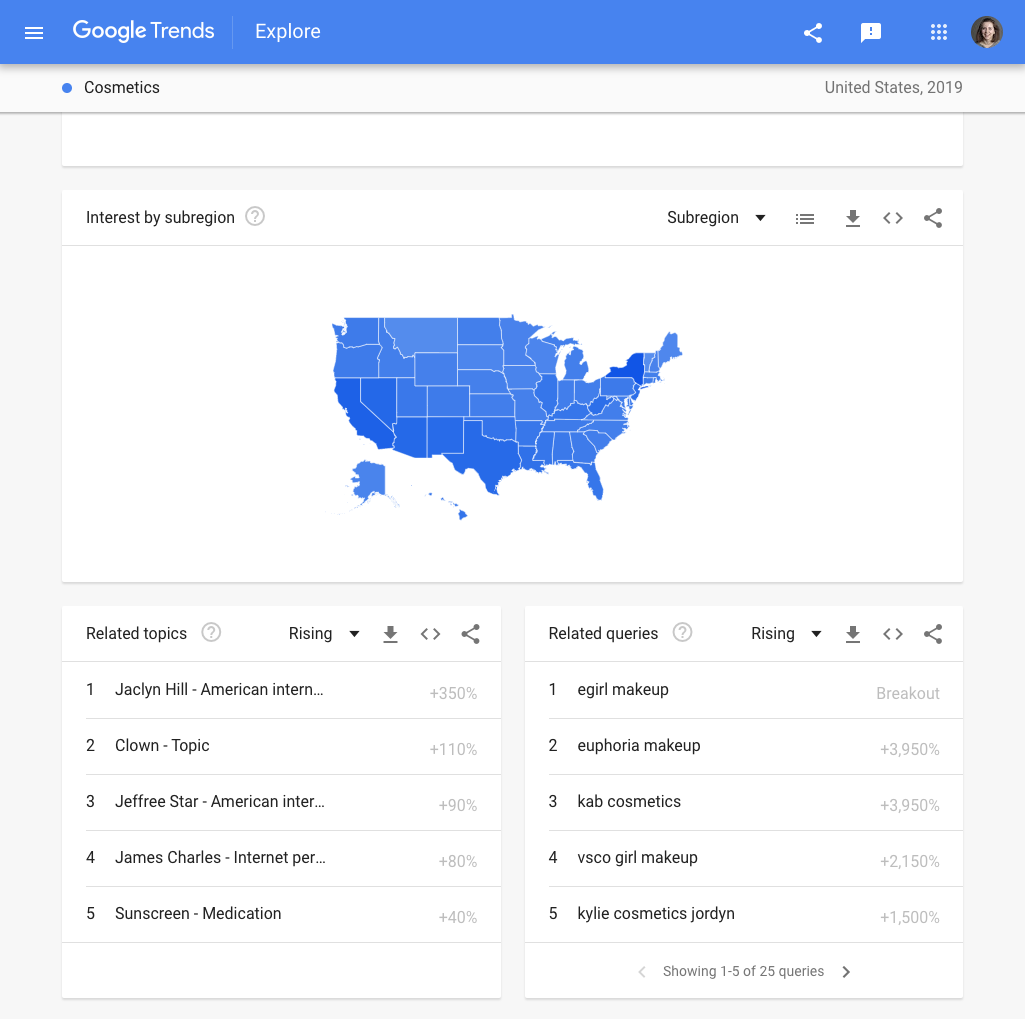
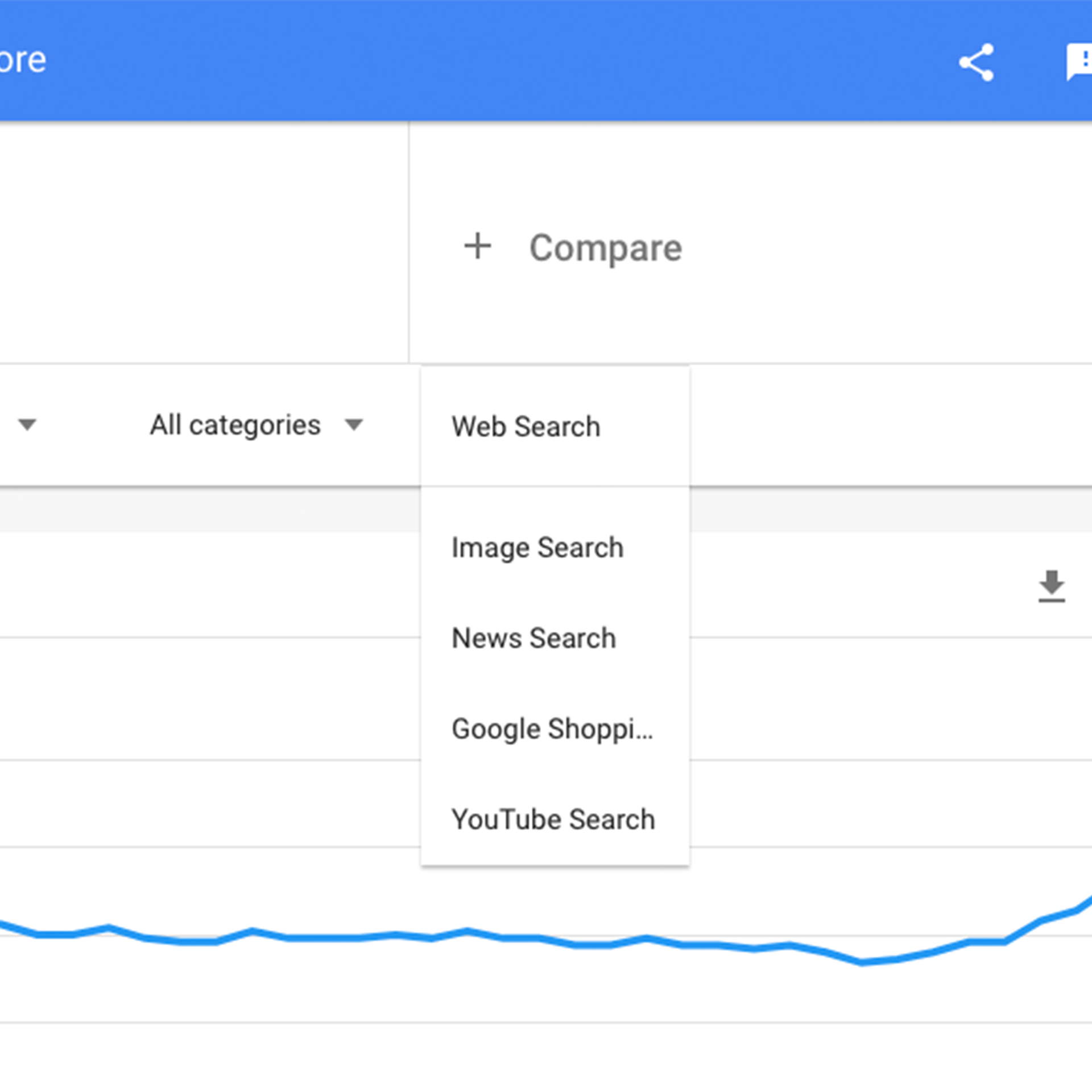
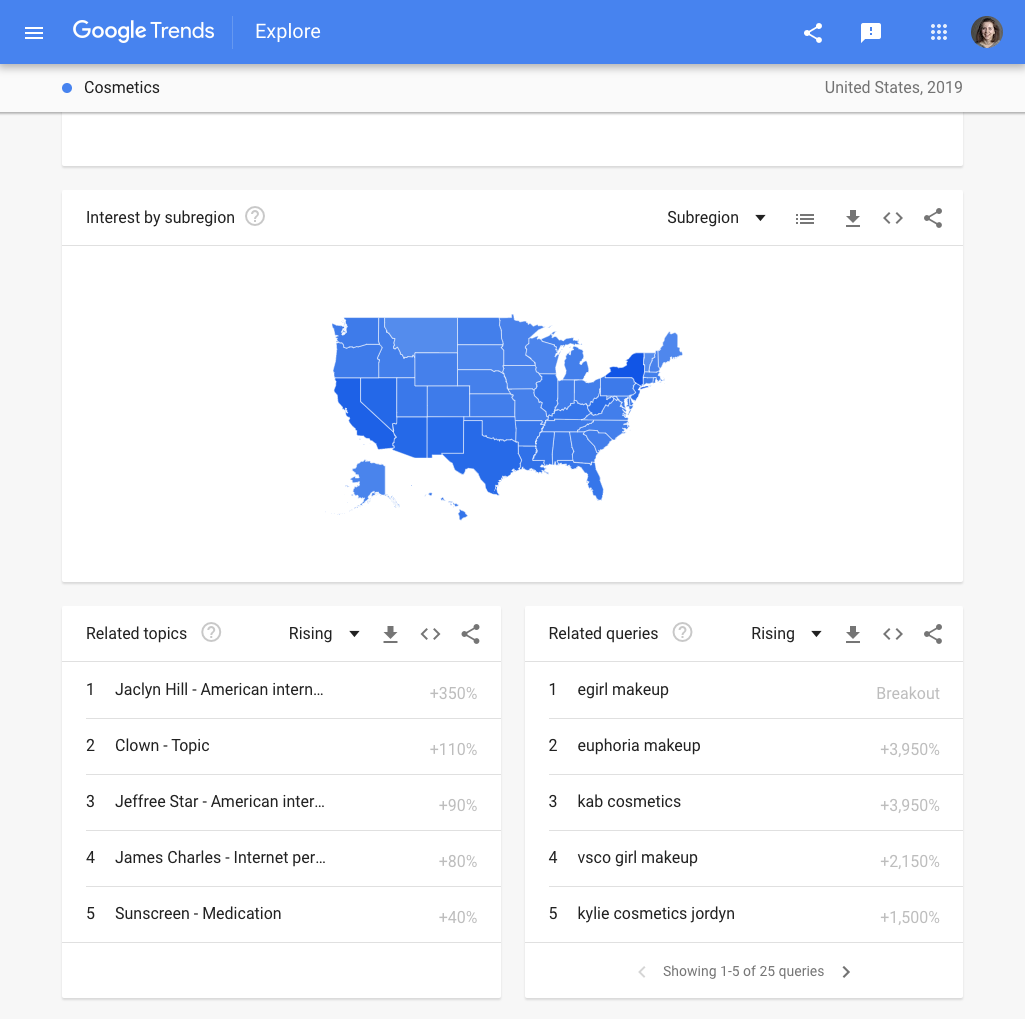
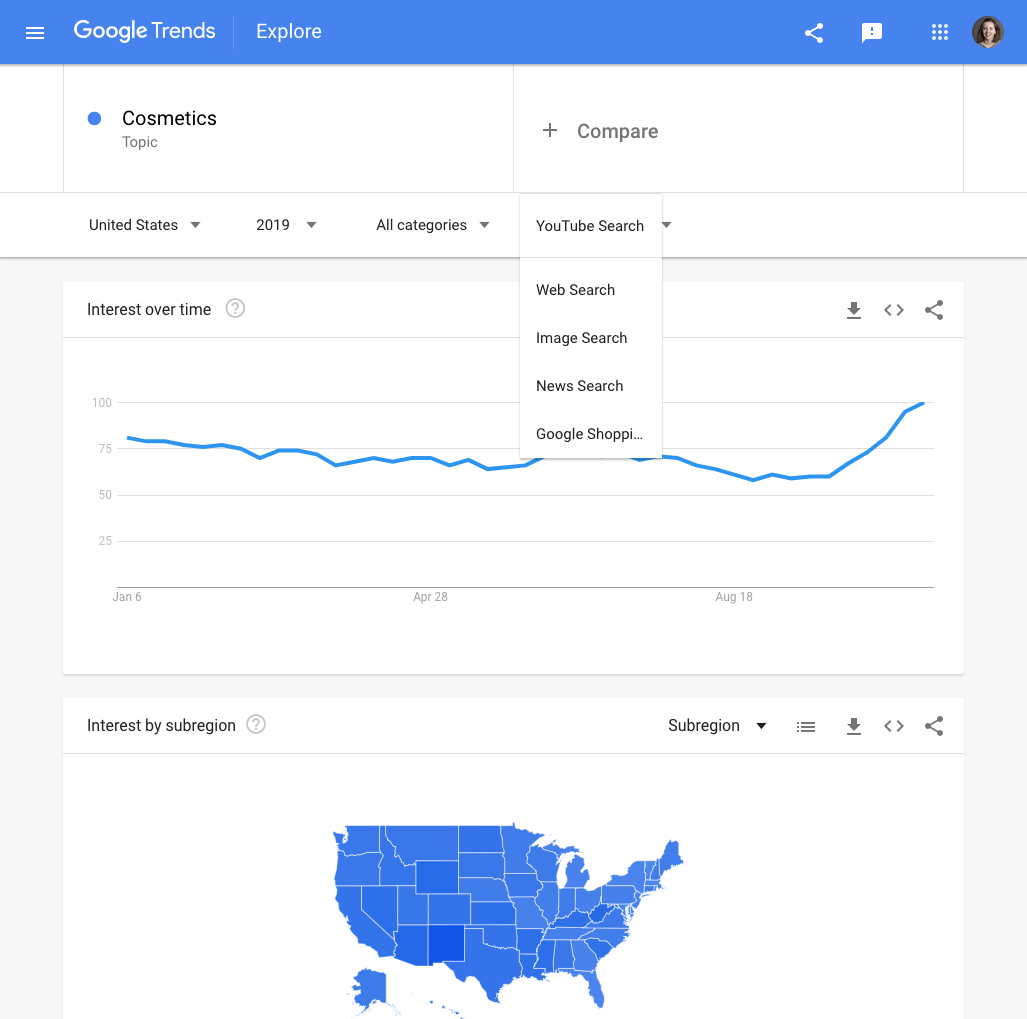
Filtrar resultados por tipo de pesquisa também pode nos fornecer dados mais relevantes e granulares. Esta seção irá explorar como fazer isso, além de explicar os diferentes tipos de pesquisa disponíveis no Google Trends.
Vamos começar com pesquisas por cosméticos em 2019 nos EUA. Muitos dos assuntos consultas relacionados têm como foco produtos específicos. Porém, digamos que você queira conferir tutoriais e desafios de maquiagem. Podemos filtrar nossos resultados para nos aproximar disso.
Acima da opção “Interesse ao longo do tempo”, clique em “Pesquisa na Web”. No menu suspenso, selecione “Pesquisa do YouTube”.
Desça a barra para verificar os termos de pesquisa e assuntos relacionados. Como eles mudaram entre a pesquisa na web e a pesquisa do YouTube?Se estamos procurando por dados sobre tutoriais e desafios de maquiagem, esses resultados podem ser mais relevantes.
O Google Trends oferece cinco opções de tipo de pesquisa: Pesquisa na Web, Pesquisa do YouTube, Pesquisa de imagem, Pesquisa de notícias e Google Shopping. Trata-se de conjuntos de dados que não se sobrepõem.
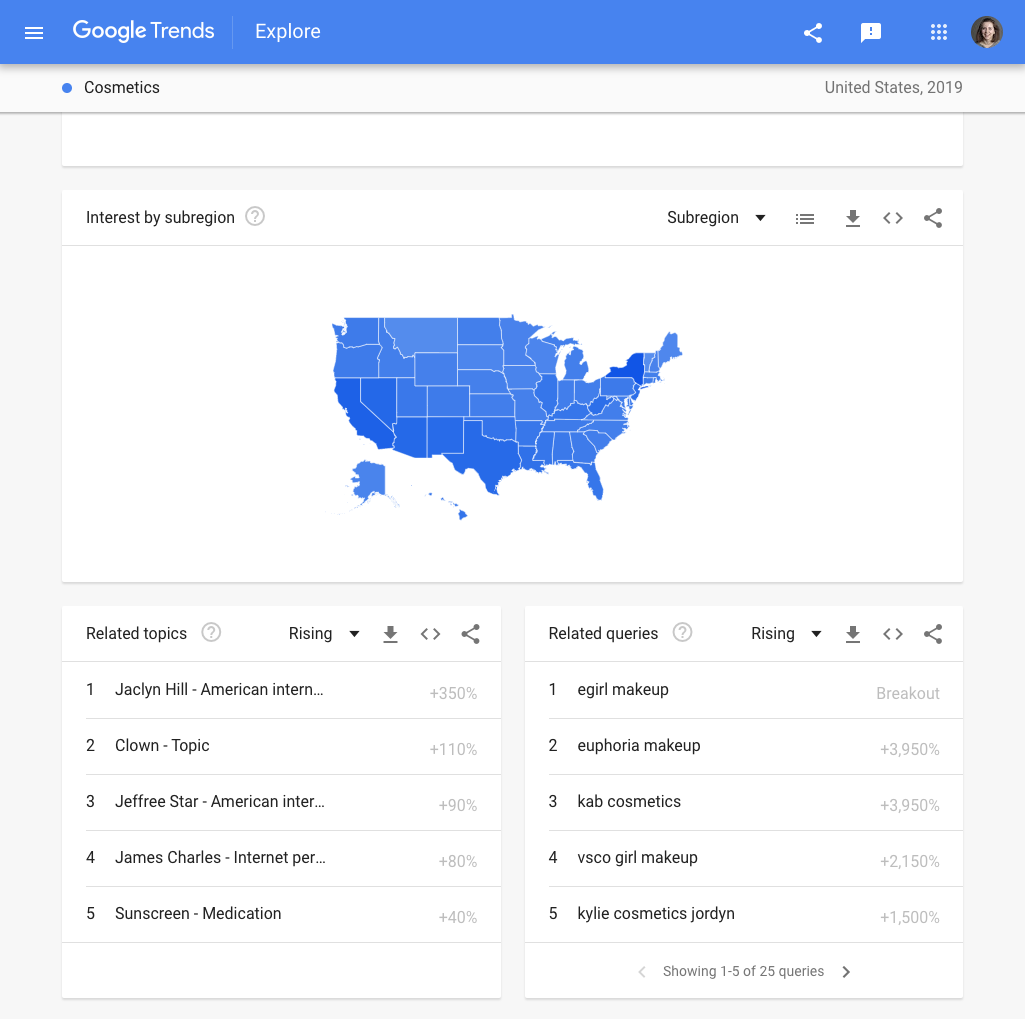
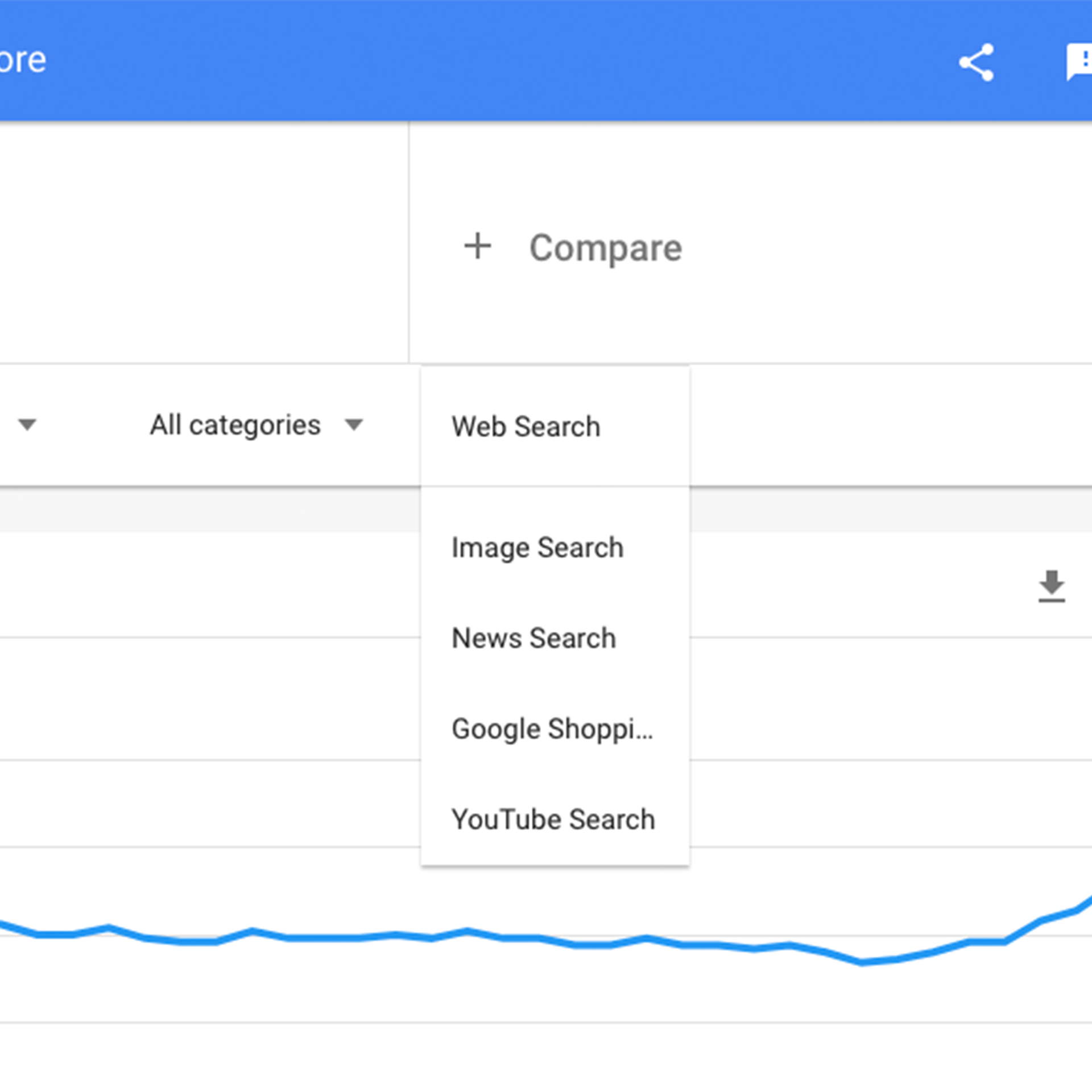
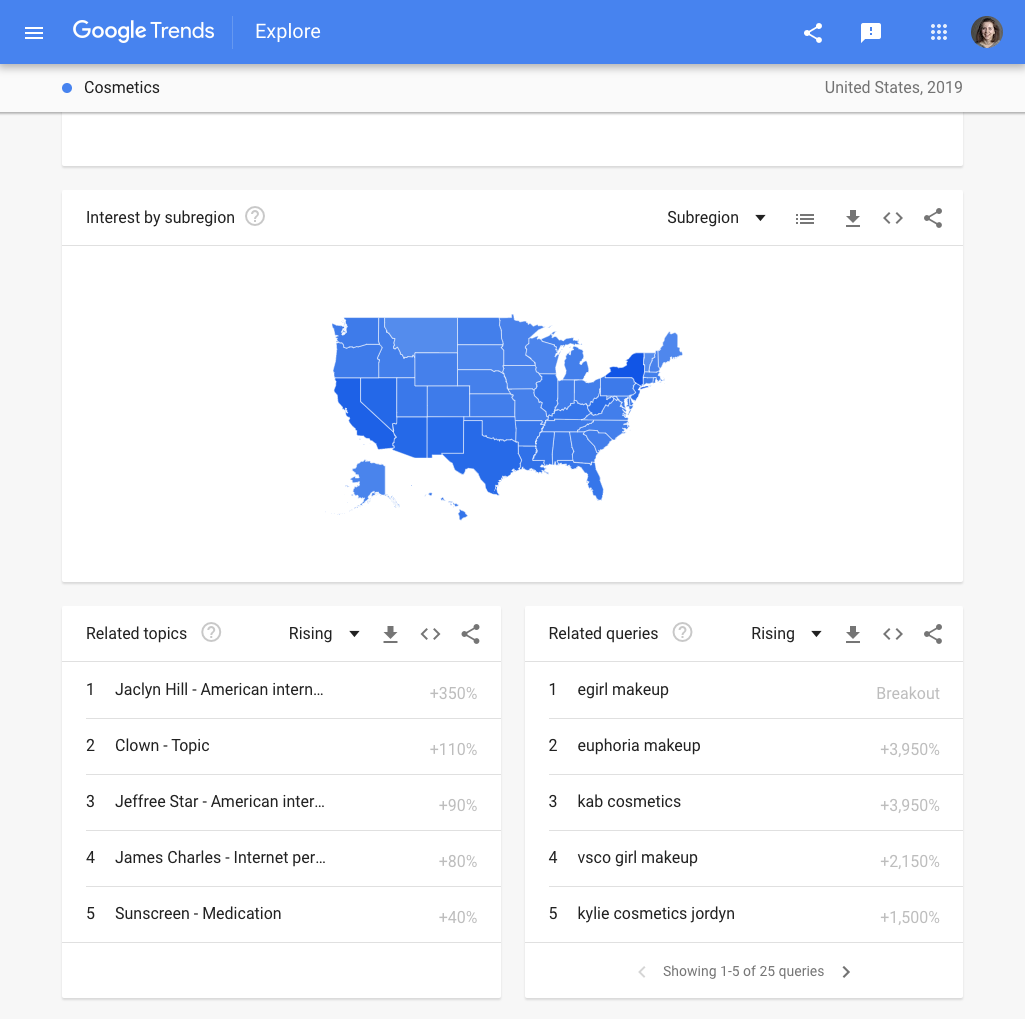
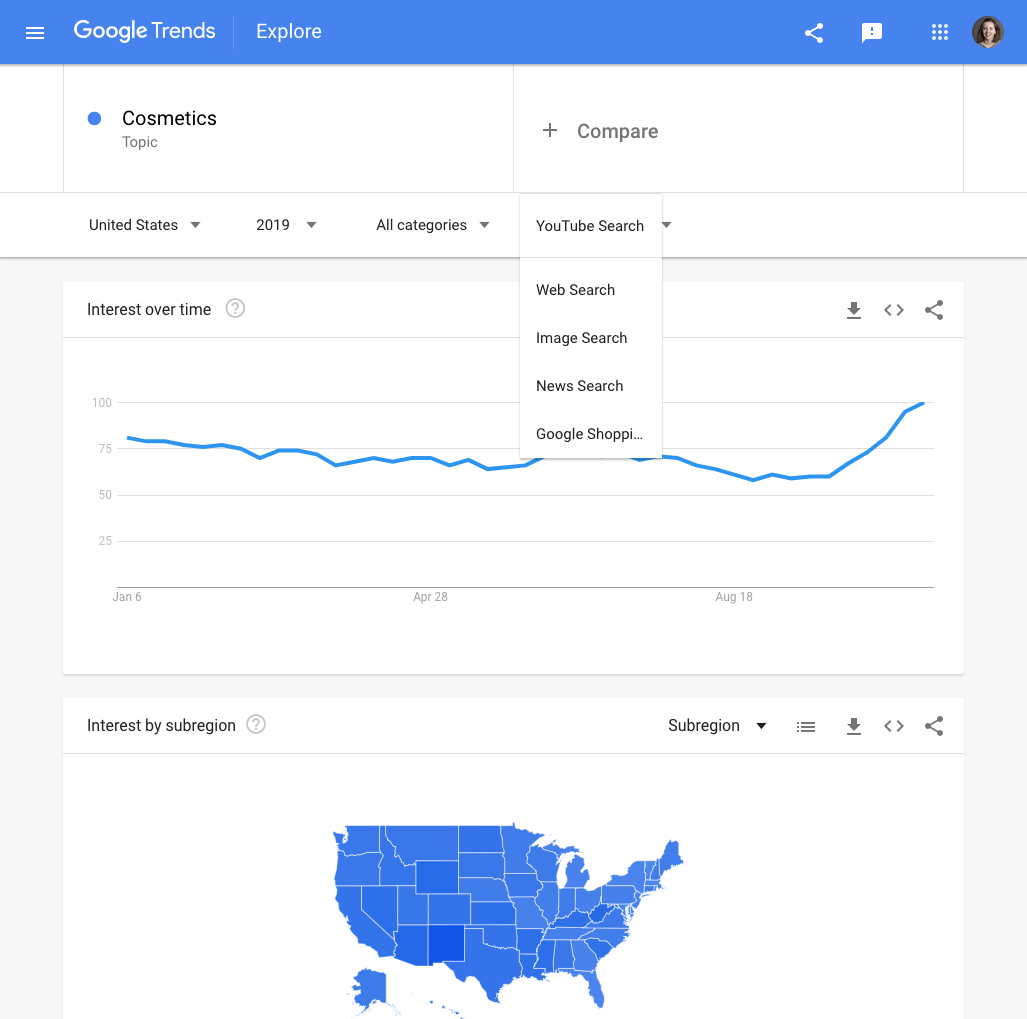
Comparação detalhada com filtros
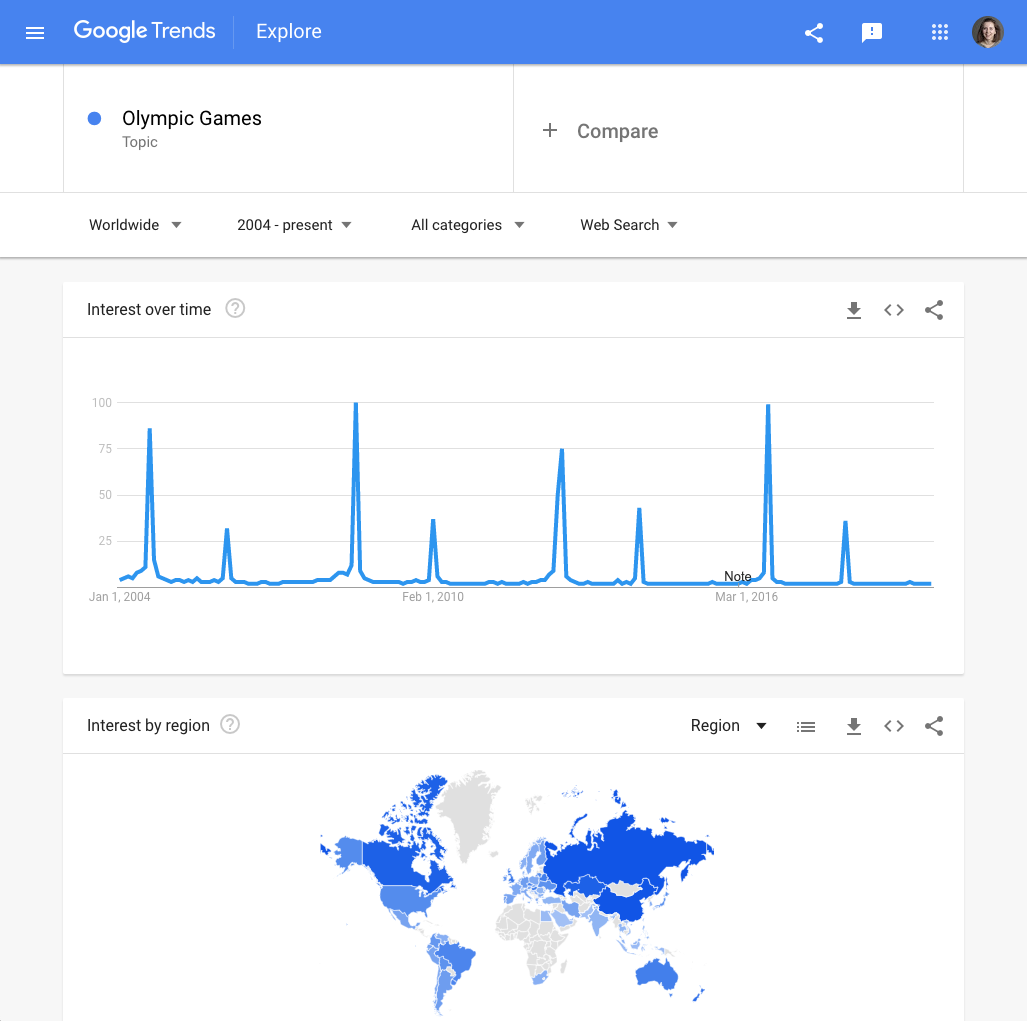
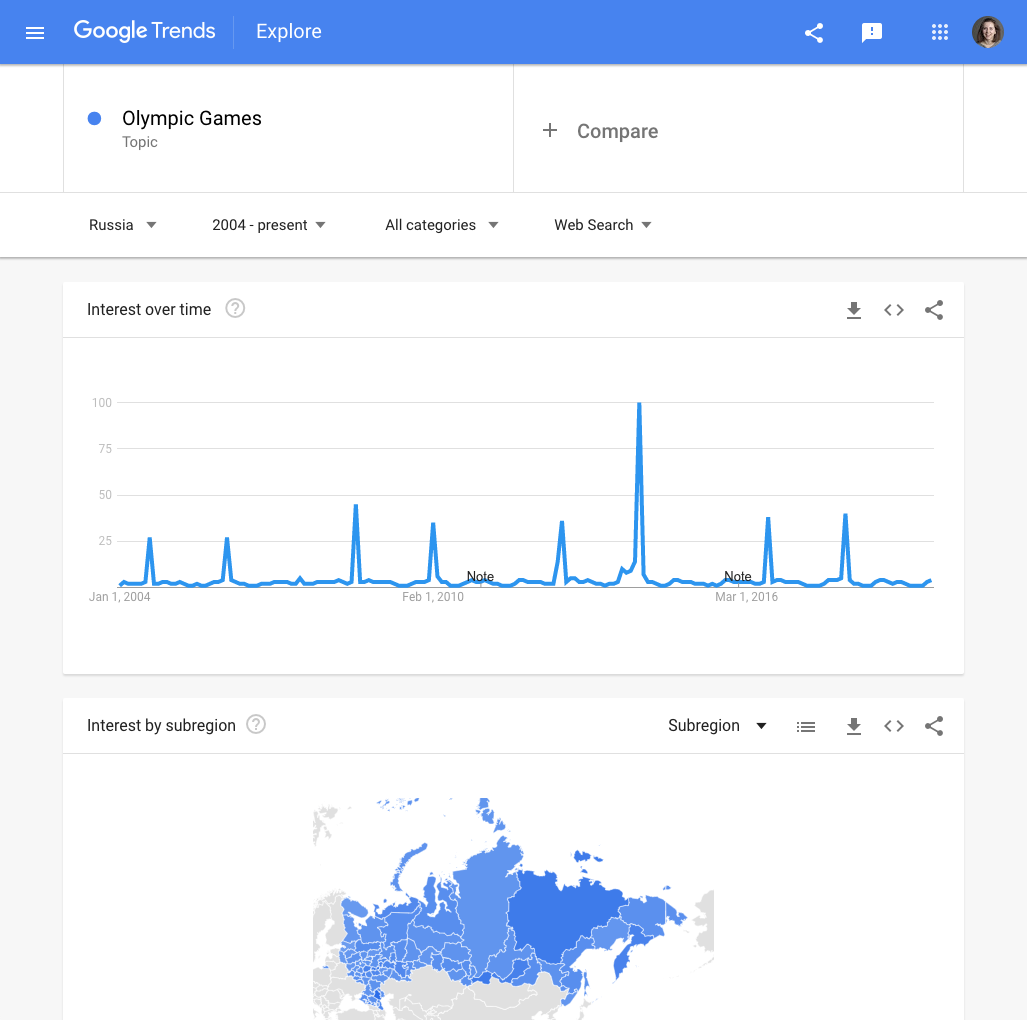
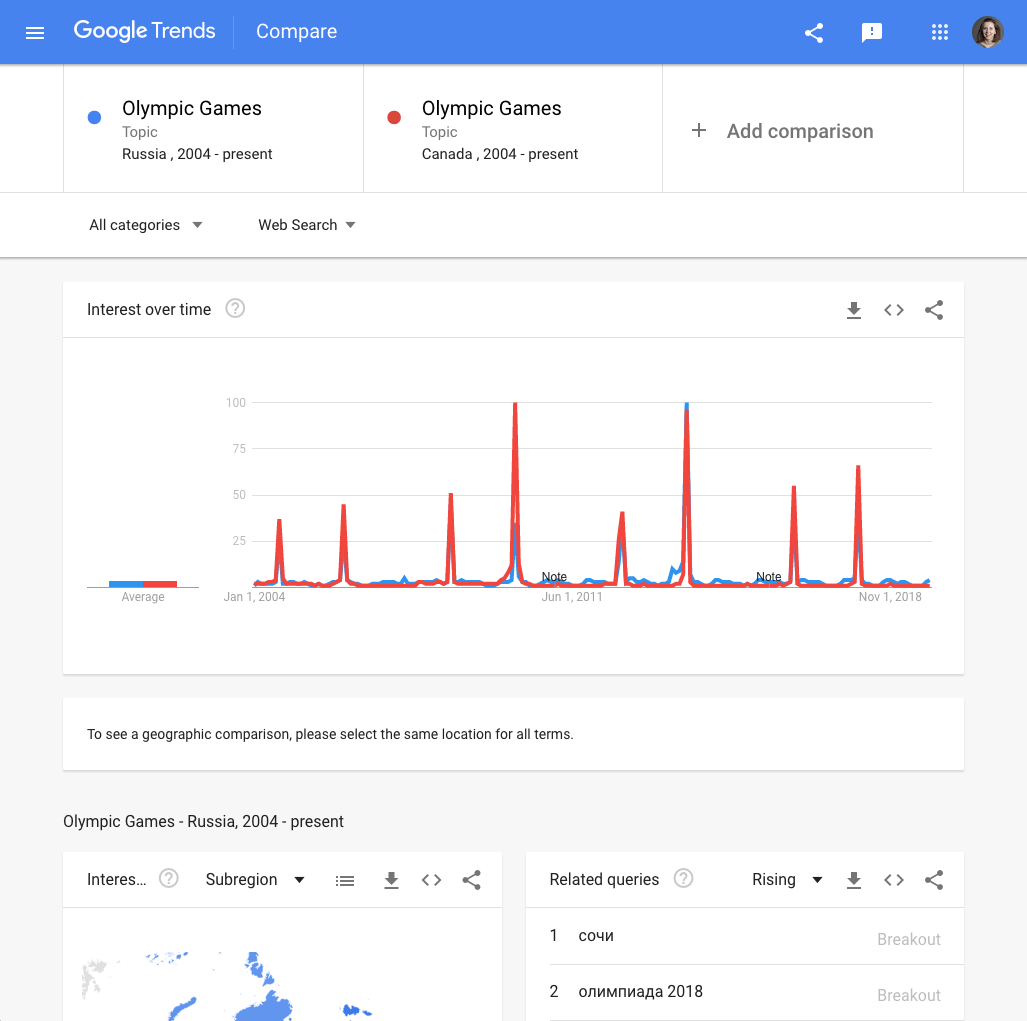
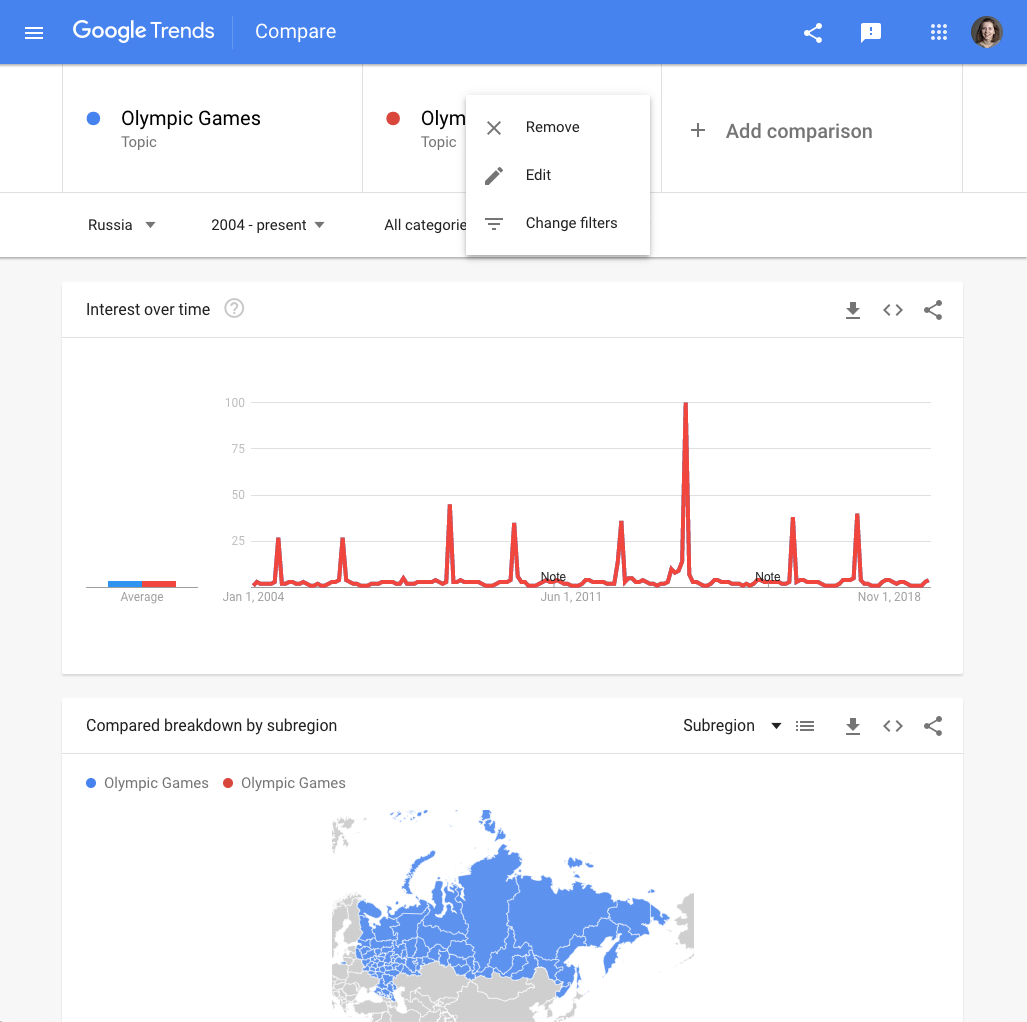
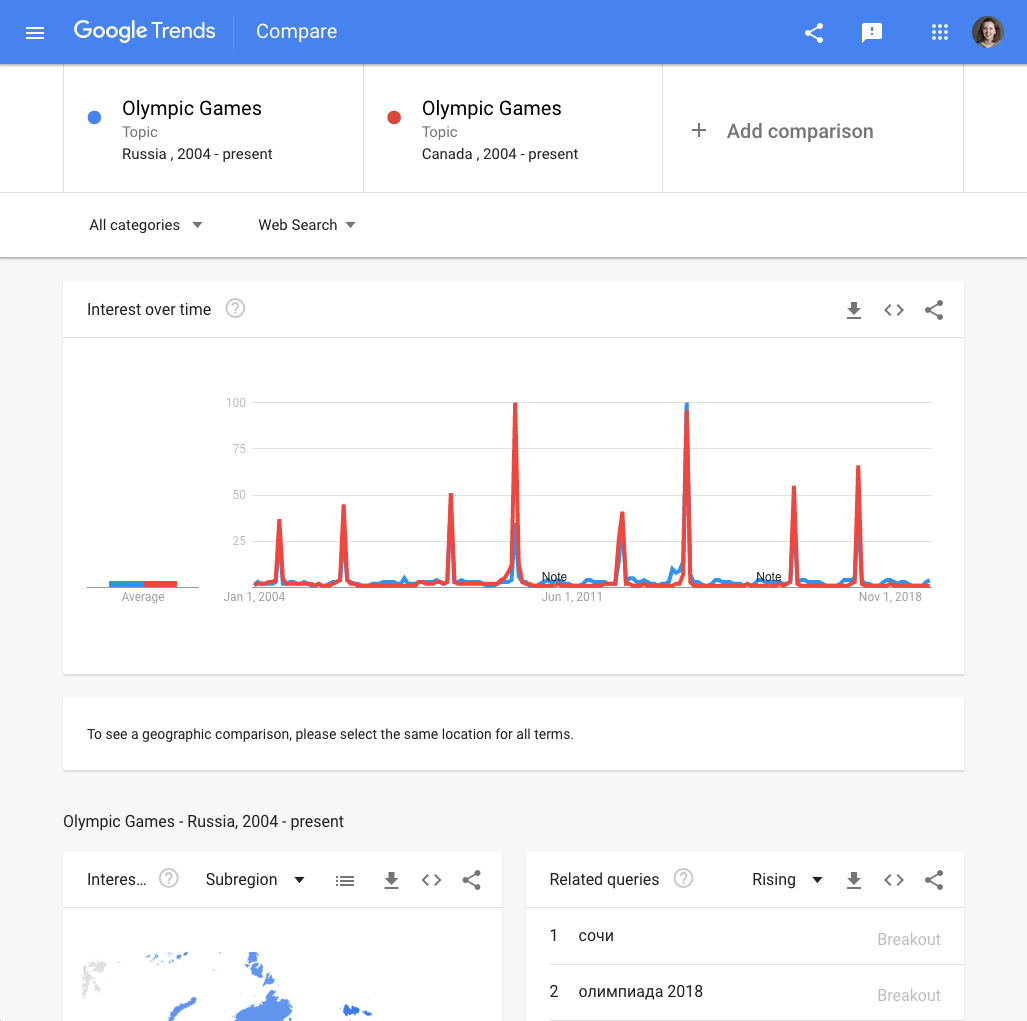
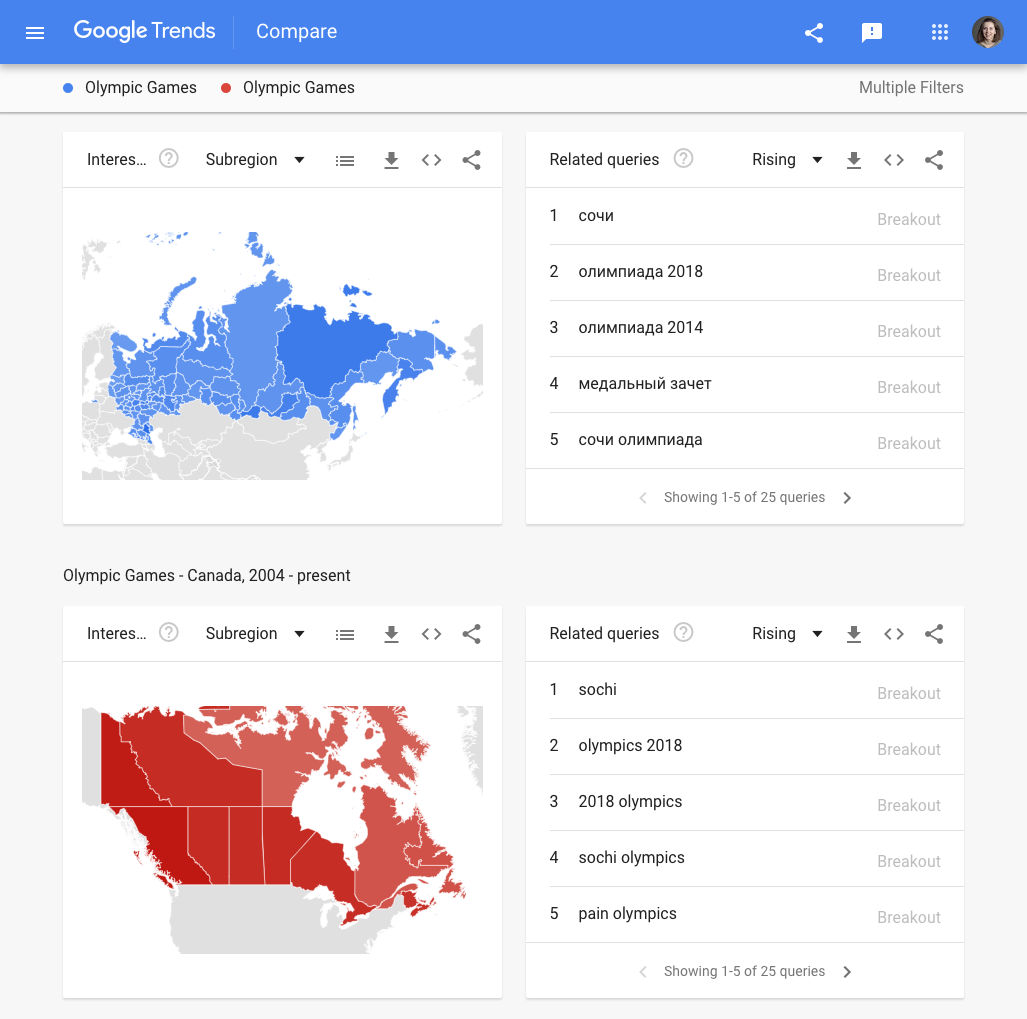
Você também pode usar os dados do Google Trends para comparar assuntos entre vários períodos ou locais equivalentes. Vamos percorrer os passos para selecionar filtros e conhecer seus casos de uso e limitações.
Veja o interesse pelos Jogos Olímpicos usando os filtros “Todo o mundo” e “2004 - presente”. Quais são os dois países que mais pesquisaram os Jogos Olímpicos?Para comparar esses dois países um com o outro, podemos usar o mapa. Porém, em alguns casos, vamos desejar detalhes mais granulares sobre como esses países pesquisam os Jogos Olímpicos. Podemos usar os filtros para conseguir isso.
Altere o local da sua pesquisa para o país que mais pesquisa os Jogos Olímpicos, segundo sua pesquisa global.
No segundo campo, digite o assunto Jogos Olímpicos novamente. Isso pode parecer desnecessário, pois simplesmente produzirá os mesmos dados novamente – mas há um bom motivo para fazê-lo.
Ao passar o cursor sobre o assunto digitado, um botão de menu clicável será exibido. Abra o menu e clique em “Alterar filtros”.
Use o menu para selecionar o segundo país que mais pesquisa os Jogos Olímpicos. Agora, você pode visualizar uma comparação direta e detalhada das pesquisas nos dois países, na mesma página.Ao usar filtros, é importante fazer comparações homogêneas: um país deve ser comparado com outro país; uma semana deve ser comparada com outra semana. A ferramenta Trends Explore lembrará você de fazer isso.
Ao fazer uso dos filtros para suas comparações, você verá o interesse de pesquisa por local e as consultas relacionadas para ambas as suas seleções à parte.
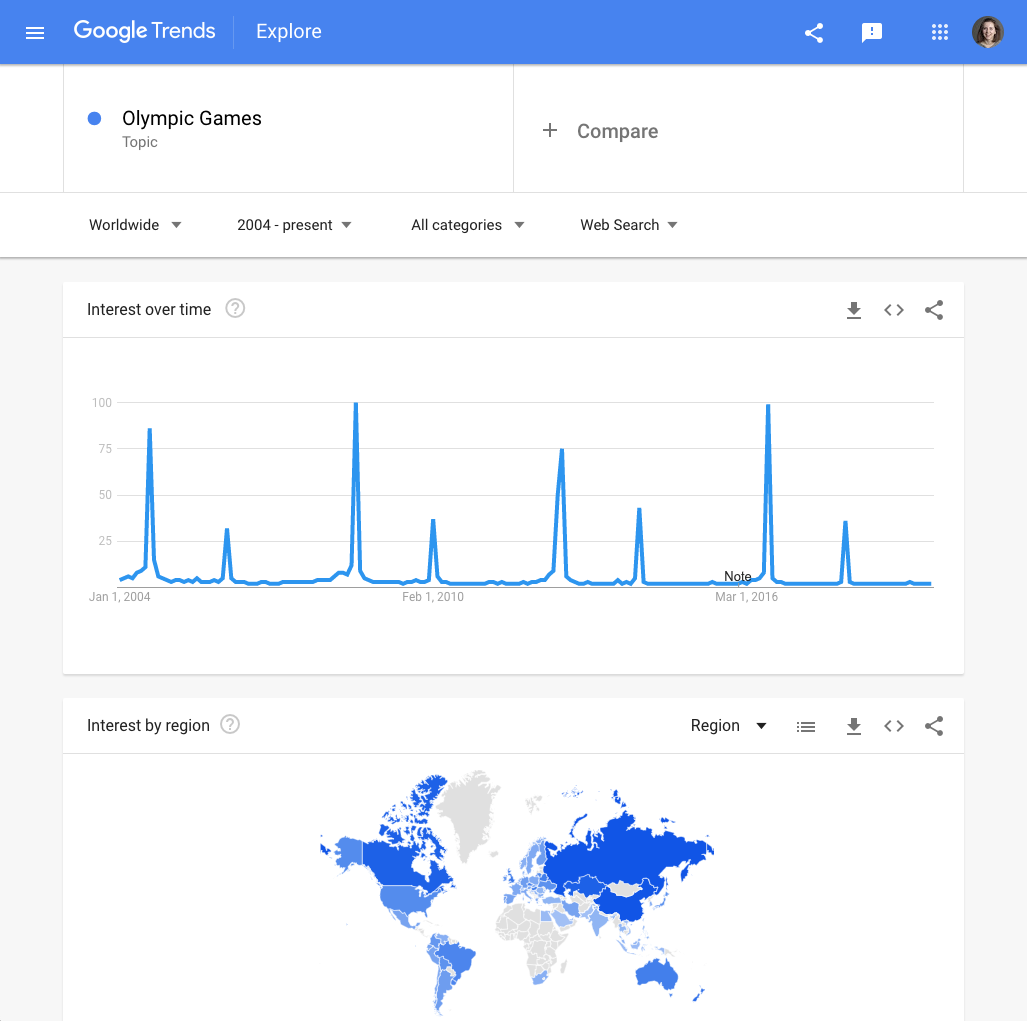
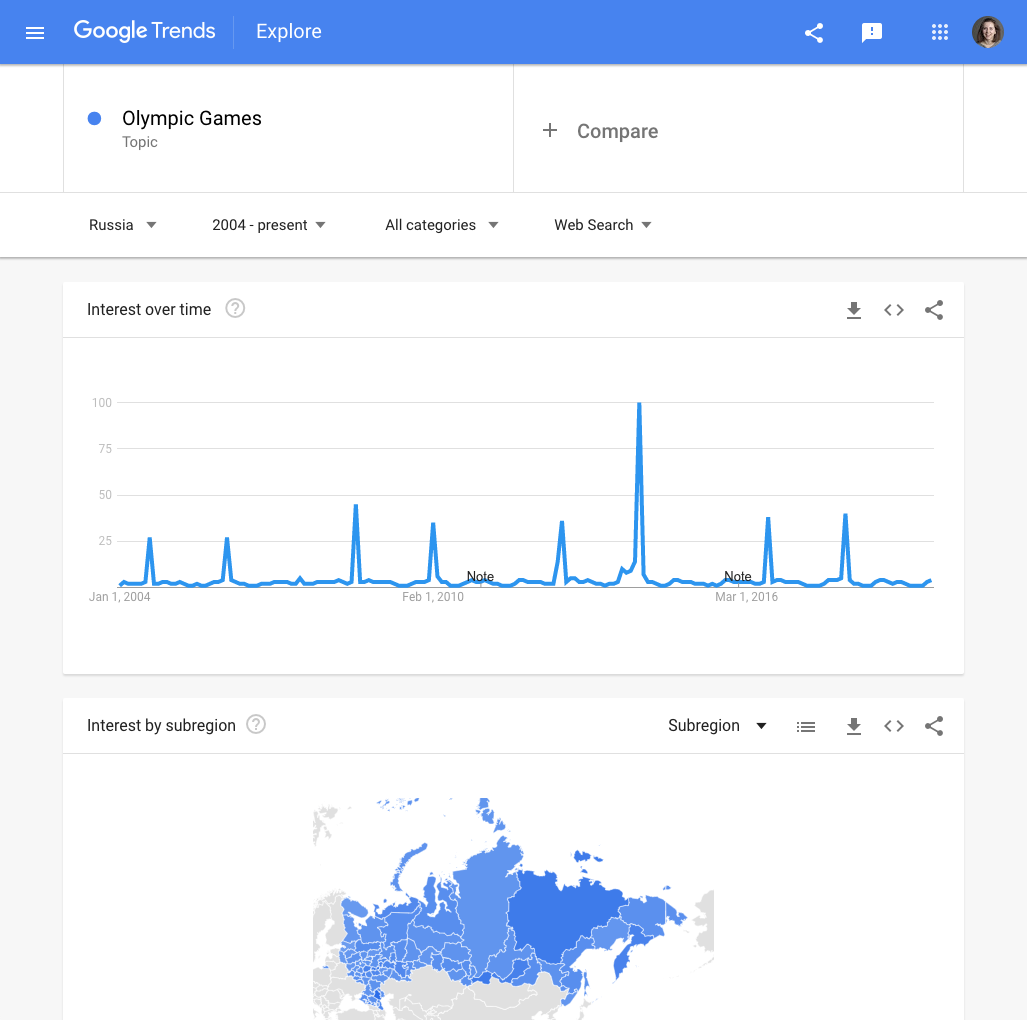
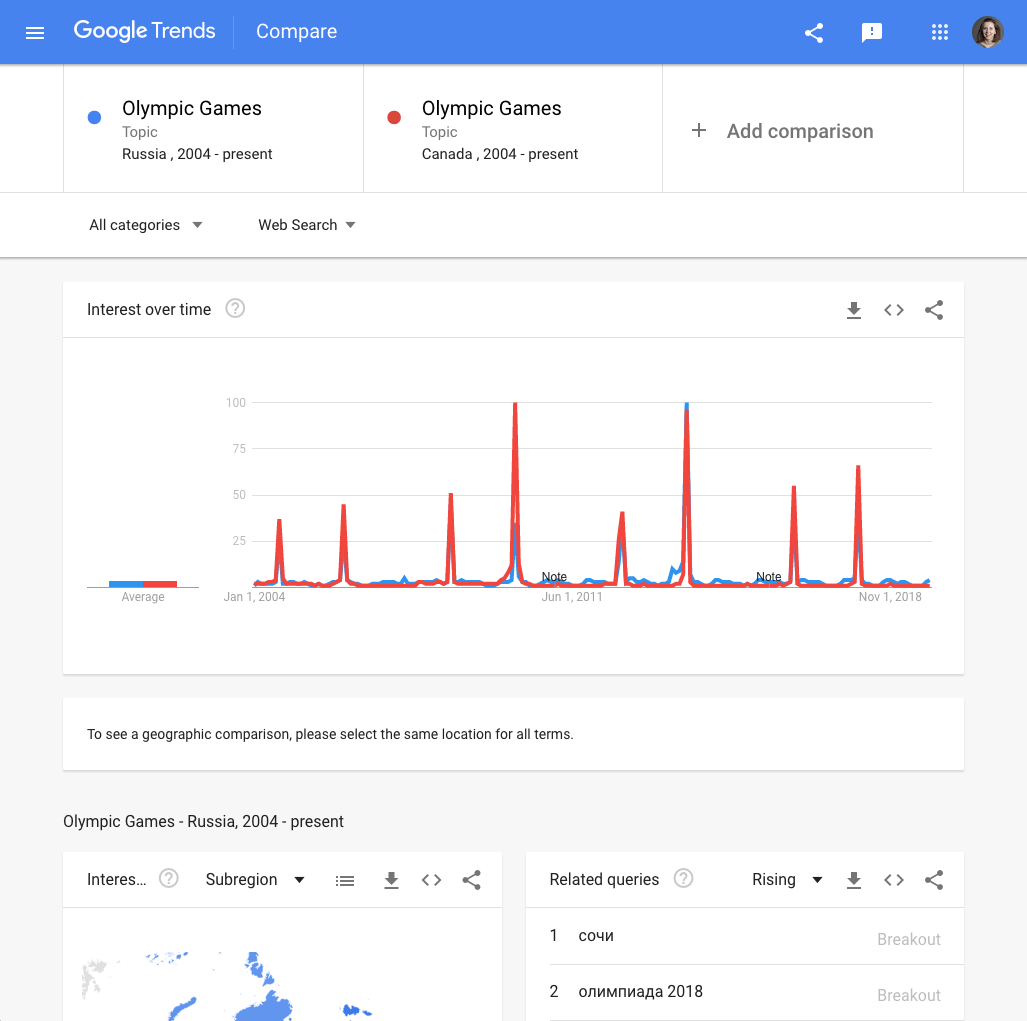
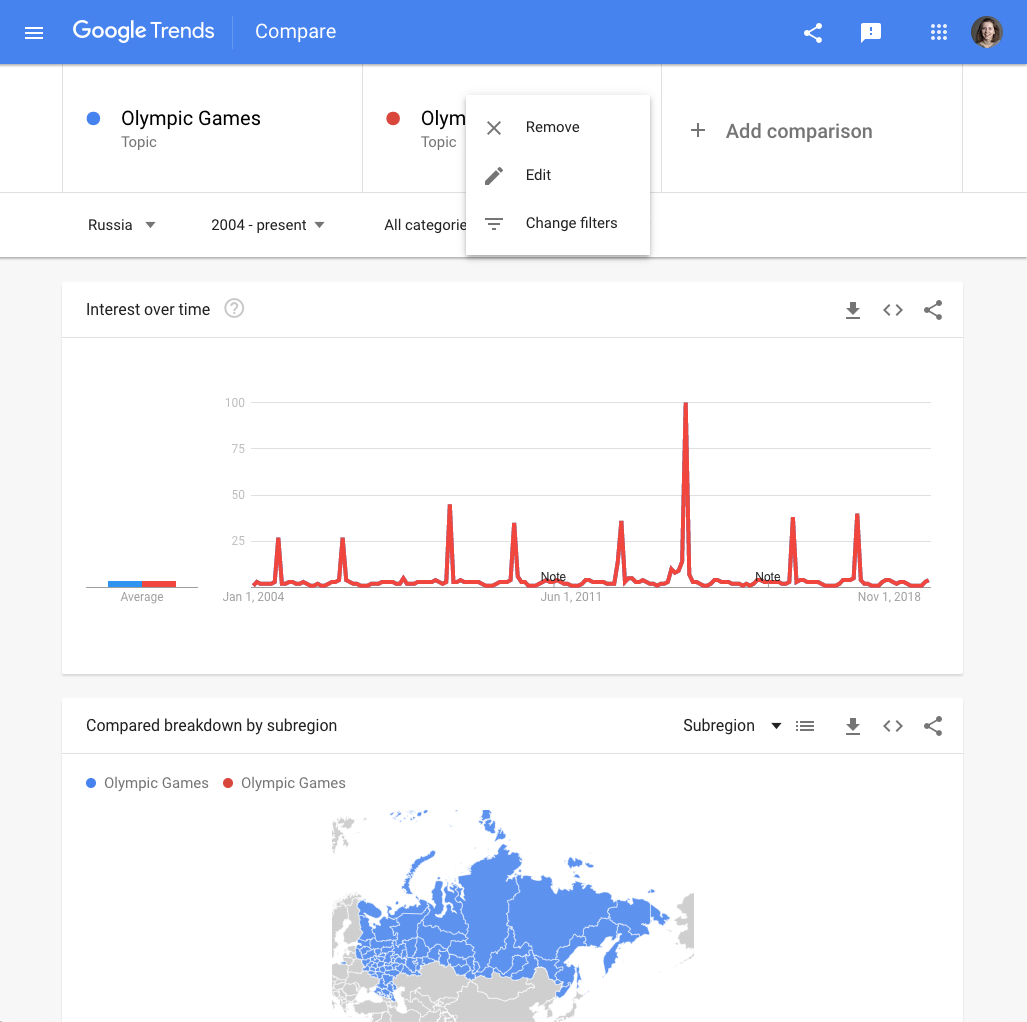
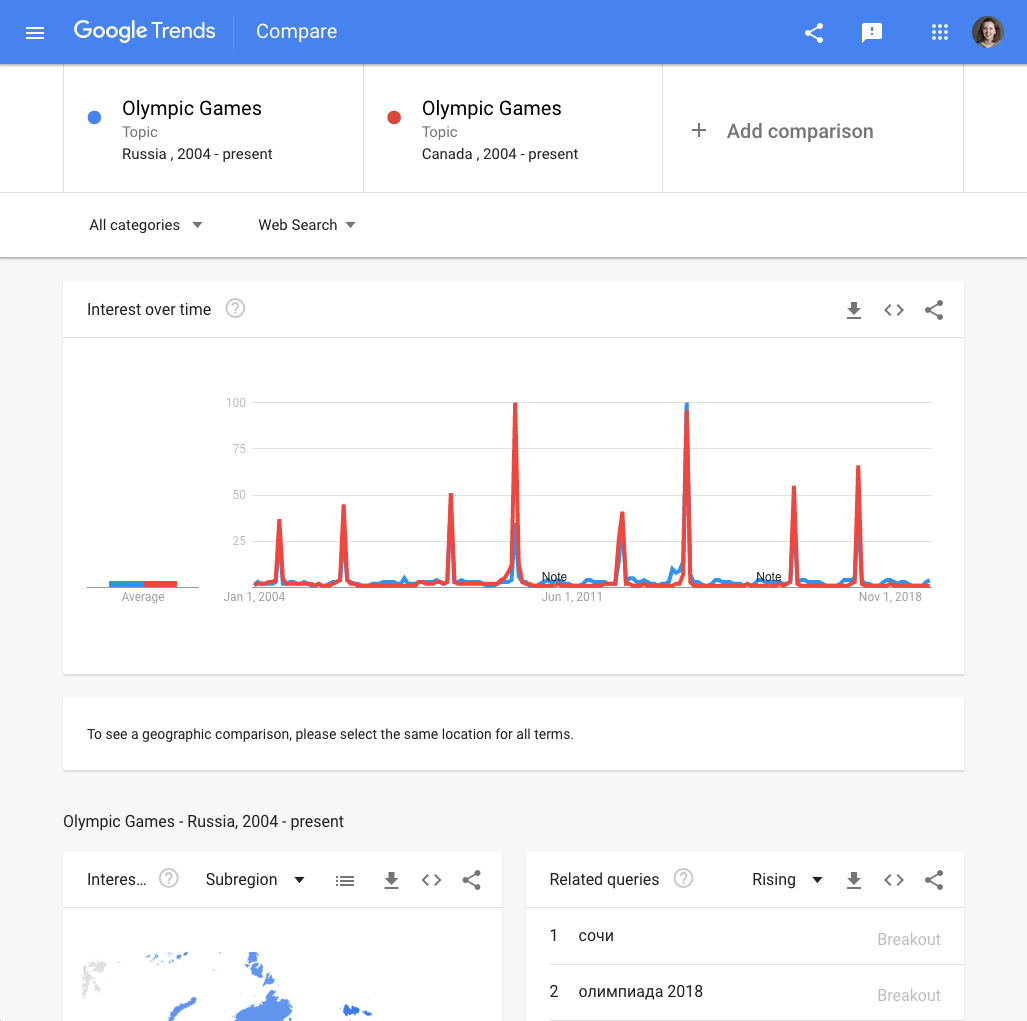
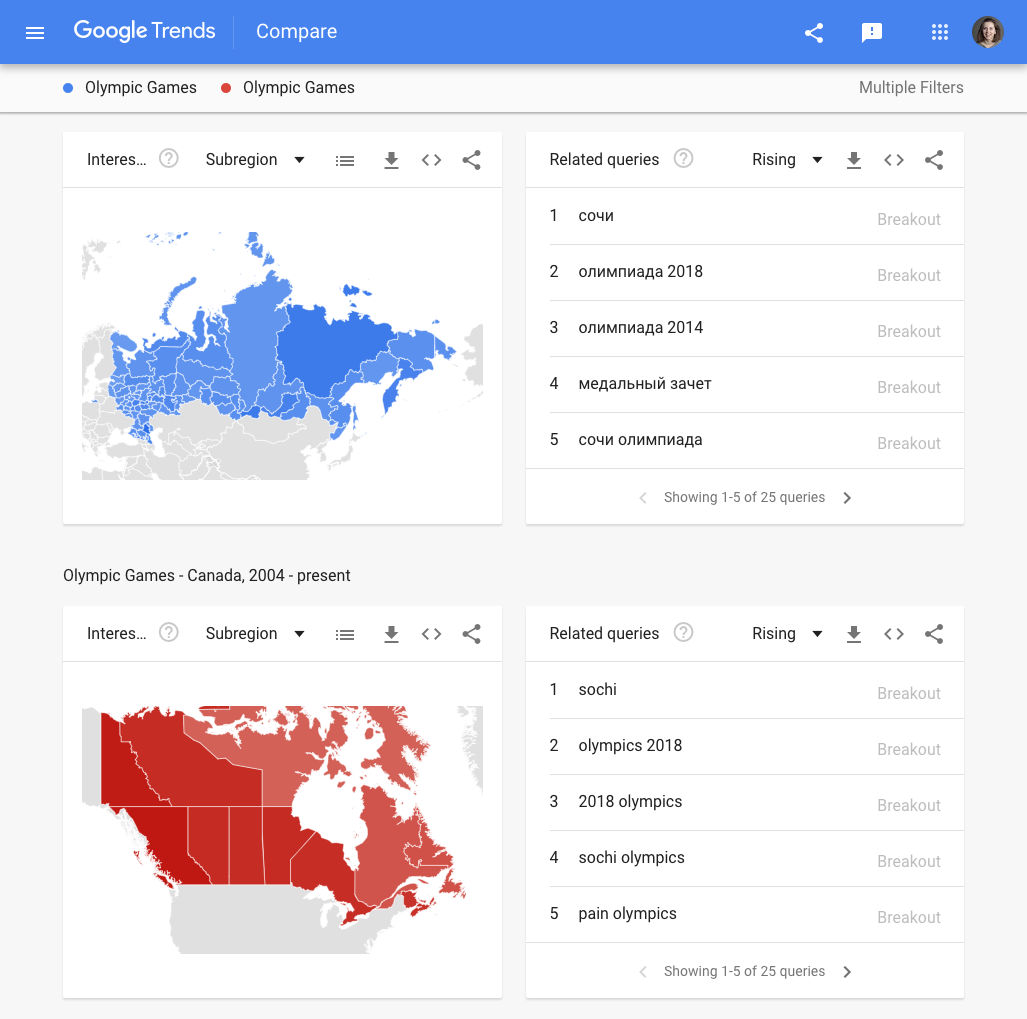
-
-
-
Google Consumer Surveys: Obtenha percepções verdadeiras.
AulaReúna dados de pessoas reais ao criar suas próprias pesquisas na web.